Page 1

Table des matières
Démarrage
Connexions
Configuration du logiciel
Opérations de base
Fonctions avancées
Aide
Index
Page 2

Contenu de l’emballage
•Rio Carbon
• CD d’installation
•Écouteurs
• Adaptateur de courant
alternatif USB
• Brochure de démarrage rapide
• Mini câble USB
Copyright/Marques
©2004 Digital Networks North America, Inc. Tous droits réservés.
Digital Networks North America, Inc. ne peut être tenu pour responsable des erreurs qui
pourraient figurer dans cette documentation ni des dommages provoqués par ce document,
ou relatifs à celui-ci ou aux informations qu’il contient, même si Digital Networks North
America a été prévenu de la possibilité de tels dommages. Ce document est uniquement
destiné à fournir des informations et des instructions. Digital Networks North America, Inc. se
réserve le droit de modifier les spécifications et autres informations contenues dans le présent
document sans préavis. Digital Networks North America, Inc. décline toute obligation de mise
à jour des informations contenues dans ce document. Rio
Networks North America, Inc.
®
est une marque déposée de Digital
Table des matières Index
Microsoft, Windows Media et le logo Windows sont des marques ou des marques déposées de
Microsoft Corporation aux États-Unis et/ou dans d'autres pays.
AudibleReady est une marque déposée de Audible, Inc.
Ce produit est compatible iTunes. iTunes est fourni par Apple Computer, Inc. Copyright ©
2001 Apple Computer, Inc. Tous droits réservés. iTunes est une marque de Apple Computer,
Inc. Mac et le logo Mac sont des marques déposées de Apple Computer, Inc. aux États-Unis et
dans d’autres pays.
Tous les autres noms de produit peuvent être des marques des entreprises auxquelles ils sont
associés.
P/N 75550261-001_A
Rio Carbon
ii
Page 3
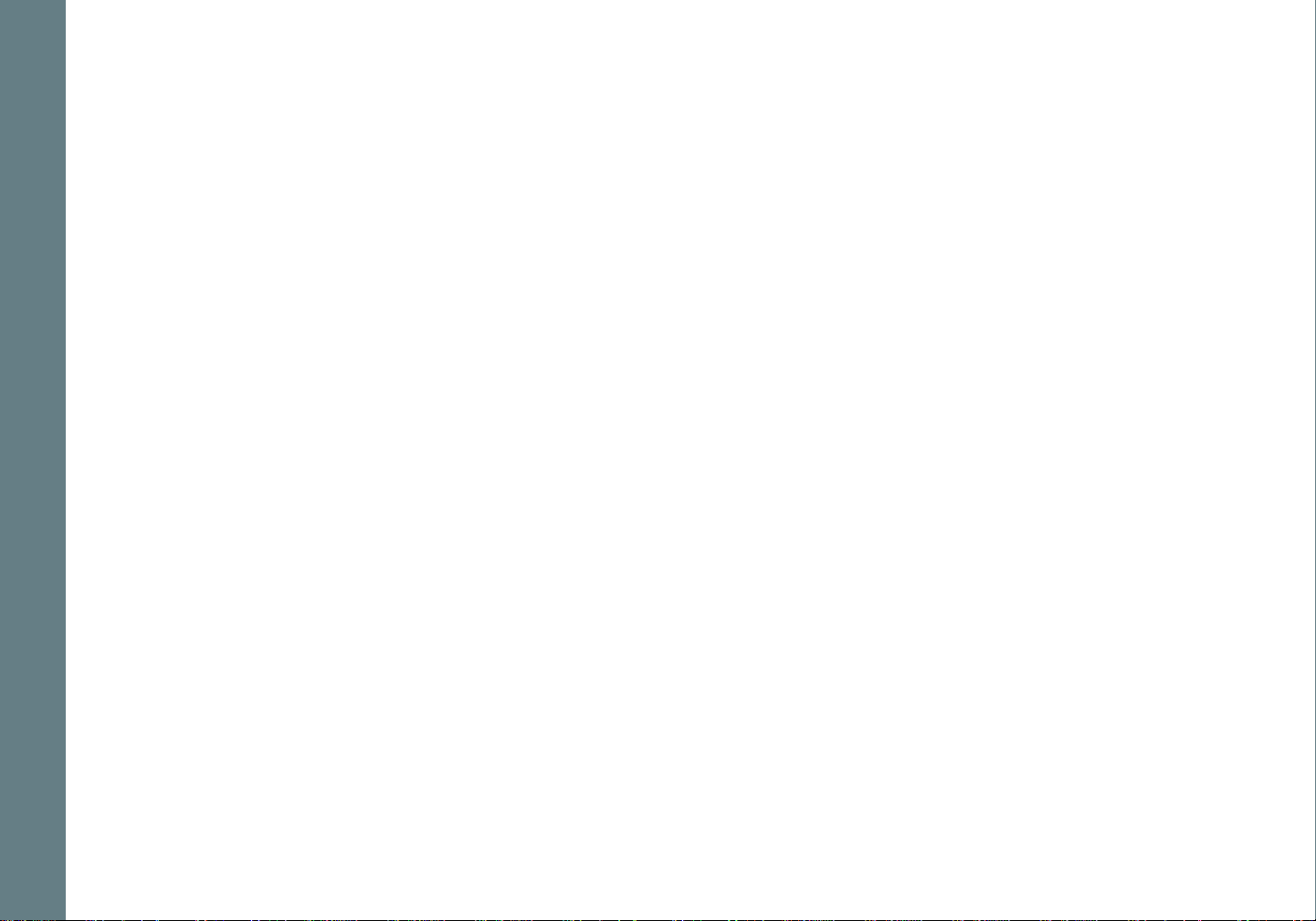
Table des matières Index
Table des matières
• Contenu de l’emballage................................ ii
• Copyright/Marques........................................ ii
1 - Démarrage
Mot de bienvenue....................................1
• Pour en savoir plus ........................................1
Tour d’horizon du Rio Carbon..........2
Présentation LCD.....................................4
• Mode Lecteur..................................................4
• Mode Menu .....................................................4
• Affichage de la date.......................................5
• Affichage du code temps...............................5
• Affichage du format de la piste.....................5
• Écrans de lecture ...........................................5
2 - Connexions
Connexions de base...............................6
• Écouteurs........................................................6
• Adaptateur de courant alternatif USB ..........6
• Accessoires supplémentaires ........................7
3 - Configuration du logiciel
Windows.......................................................9
• Rio Music Manager.......................................10
Mac.................................................................11
• iTunes............................................................11
4 - Opérations de base
Opérations de base..............................12
Copie de pistes .......................................13
• Copie de pistes avec le Rio Music Manager13
Transfert des pistes.............................14
• Rio Music Manager.......................................14
• Transfert de pistes à l’aide de l’Explorateur
Windows
• iTunes............................................................16
...........................................................15
Commande du lecteur........................17
Lecture de musique.............................18
• Tout lire.........................................................19
• Album............................................................19
• Artiste ...........................................................19
• Genre ............................................................20
• Piste ..............................................................20
• Année............................................................20
• Nouvelle musique.........................................20
• Liste de musique..........................................21
• Ouvrage parlé...............................................21
• Enregistrements...........................................21
5 - Fonctions avancées
Fonctions avancées..............................22
Signets.........................................................23
Paramètres ...............................................24
• Lecture..........................................................25
• Égaliseur.......................................................26
• Personnalisé .................................................26
• Normal ..........................................................26
• Présélection ..................................................26
• Alimentation .................................................27
• Reprise..........................................................28
• Affichage.......................................................29
• Date et heure ...............................................30
• Langue ..........................................................31
• Configuration du verrouillage......................32
Rio Carbon
iii
Page 4
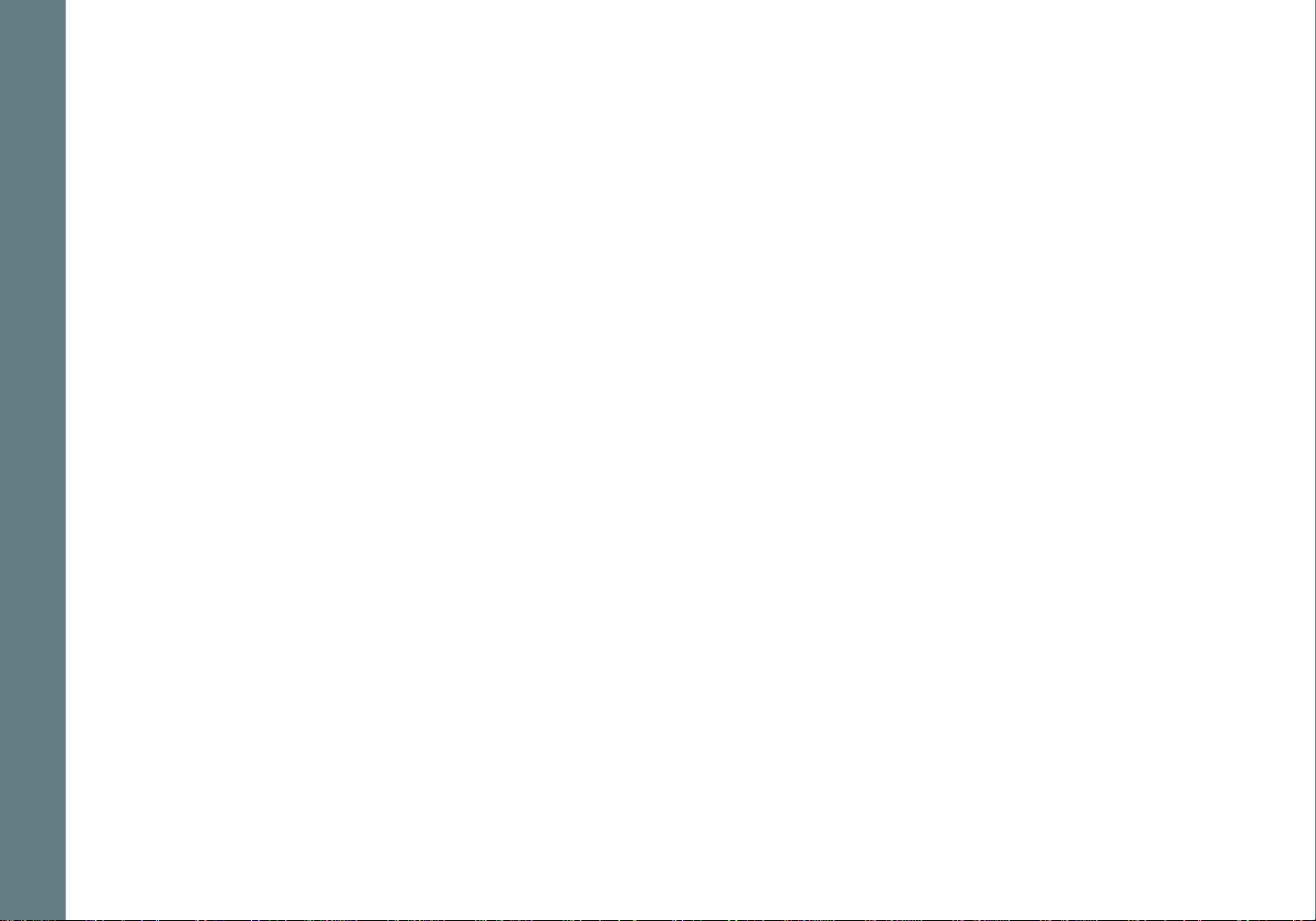
Table des matières Index
• Mode Verrou.................................................33
• Balises...........................................................34
Enregistreur vocal ................................35
Enregistrements ....................................36
Minuteur .....................................................37
À propos......................................................38
6 - Aide
Dépannage................................................39
• Informations sur le service clientèle...........39
• Foire aux questions......................................40
Glossaire des termes audio
numériques...............................................47
• Grave.............................................................47
• Débit binaire.................................................47
• Codec ............................................................47
• DRM...............................................................47
• Microprogramme..........................................48
• Gain...............................................................48
• Balises ID3....................................................48
• MSC (Mass Storage Class) ..........................48
• MP3................................................................48
• Liste de musique..........................................49
• Ripping et Codage........................................49
• Synchroniser.................................................49
• Aigu...............................................................49
• VBR................................................................49
• WMA..............................................................49
Conformité aux réglementations ECC,
FCC et Industry Canada ....................50
• Certification de conformité ..........................50
• Federal Communications Commission (FCC)50
• Industry Canada...........................................50
Sécurité.......................................................51
• Avertissement ..............................................51
• ATTENTION...................................................51
Rio Carbon
iv
Page 5
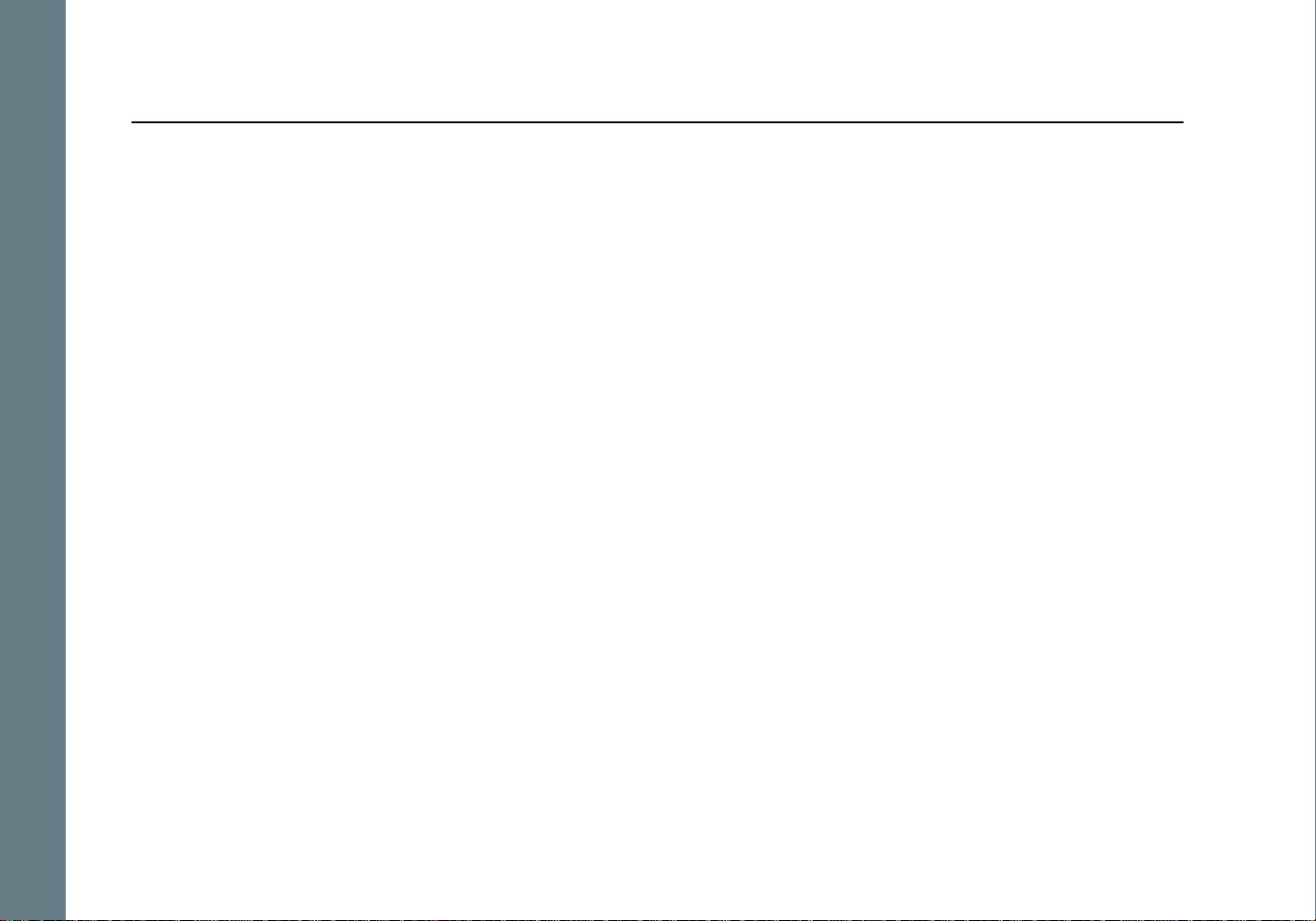
Table des matières Index
Chapitre 1 Démarrage
:: Mot de bienvenue
Merci d’avoir acheté le Rio Carbon. À la fois petit et puissant, le Rio Carbon est capable de mémoriser des milliers
de pistes sur son disque dur de 5 Go*. Le Rio Carbon comprend un adaptateur de courant alternatif USB, des
écouteurs, un écran LCD éclairé, une batterie intégrée longue durée et une connexion USB 2.0 très rapide.
Pour en savoir plus
• Reportez-vous au guide de démarrage rapide pour les notions de base de l’instal lation et de la mise en route de
Rio Carbon.
• Visitez le site web de Rio à l’adresse www.rioaudio.com.
* Capacité formatée réelle inférieure. 1 Go = 1 000 000 000 octets.
Rio Carbon
1
Page 6

:: Tour d’horizon du Rio Carbon
Table des matières Index
ALIMENTATION
Appuyez dessus et maintenez-
le enfoncé pour mettre le Rio
Carbon sous tension.
Appuyez dessus et maintenez-
le enfoncé pour mettre le Rio
Carbon hors tension.
MICROPHONE
Enregistre le son lorsque
l’Enregistreur vocal est utilisé.
CENTRE
En mode Menu, appuyez dessus
pour sélectionner les options.
ROULETTE
En mode Lecteur , faites pivoter
la roulette pour régler le niveau
du volume.
En mode Menu, appuyez
dessus ou faites-la pivoter pour
contrôler la navigation dans les
menus.
MENU
Si vous êtes en mode Lecteur,
appuyez dessus pour revenir au
mode Menu.
Si vous êtes en mode Menu,
appuyez dessus pour revenir au
mode Lecteur.
LECTURE/PAUSE
Appuyez pour lire ou
interrompre la lecture.
En mode Lecteur,
dessus pour afficher
Affichage du code temps,
Affichage du format de la
piste et Affichage de la date.
Appuyez pour arrêter la lecture.
Rio Carbon
appuyez
ARRÊT
AVANCE et RETOUR
Appuyez pour passer à la piste
suivante ou précédente.
Sélectionnez-les et maintenezles enfoncés pour avancer ou
reculer.
2
Page 7
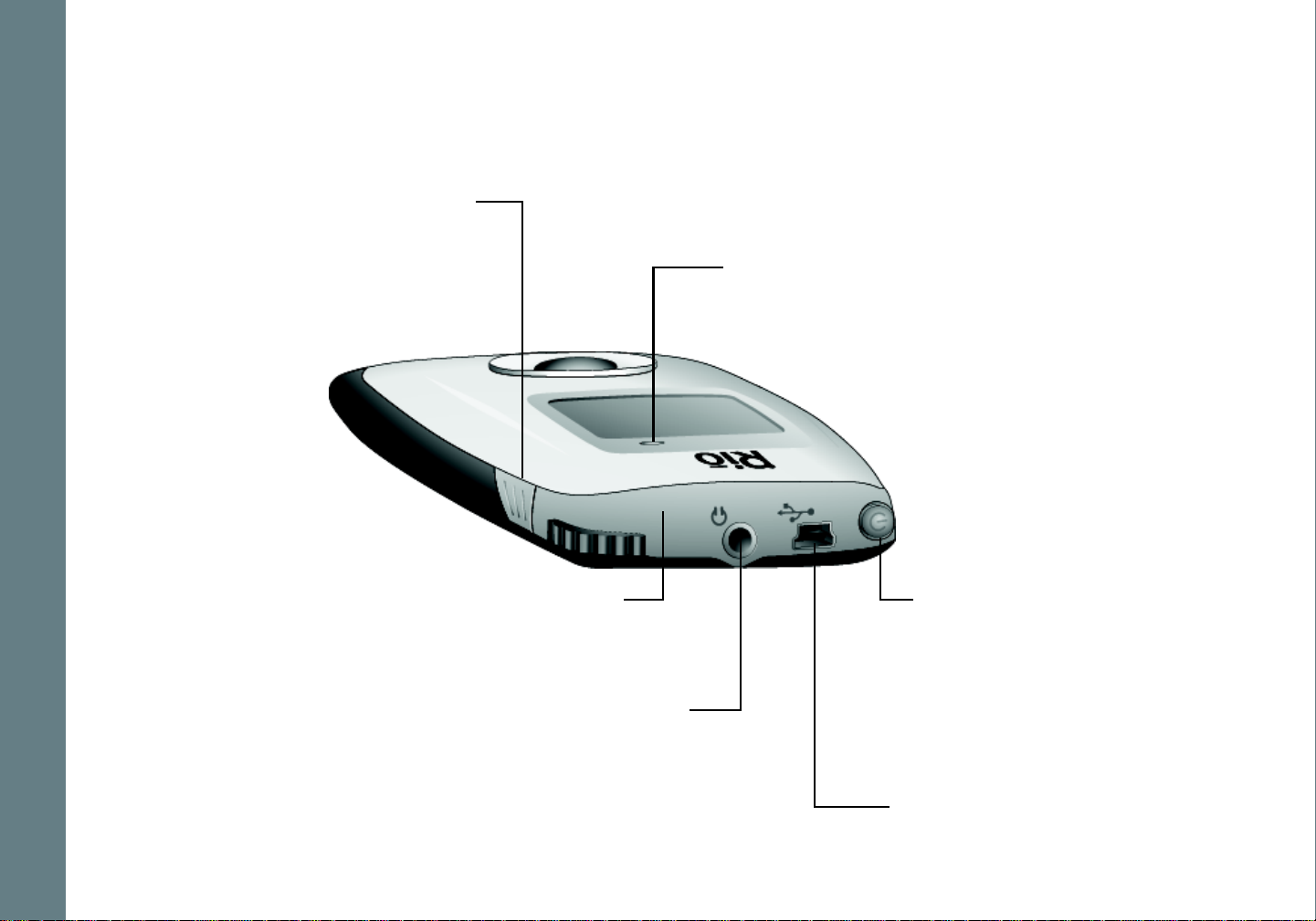
texte invisible
MENU
Si vous êtes en mode Lecteur, appuyez
dessus pour revenir au mode Menu.
Si vous êtes en mode Menu, appuyez
dessus pour revenir au mode Lecteur.
Table des matières Index
MICROPHONE
Enregistre le son lorsque l’Enregistreur vocal est
utilisé.
RÉINITIALISATION D'URGENCE
Insérez une petite aiguille pour redémarrer le Rio Carbon.
Connectez-y des écouteurs, un casque ou des connexions
Rio Carbon
ÉCOUTEURS
auxiliaires.
ALIMENTATION
Appuyez dessus et maintenezle enfoncé pour mettre le Rio
Carbon sous tension.
Appuyez dessus et maintenezle enfoncé pour mettre le Rio
Carbon hors tension.
USB
Connectez-y le câble USB.
3
Page 8
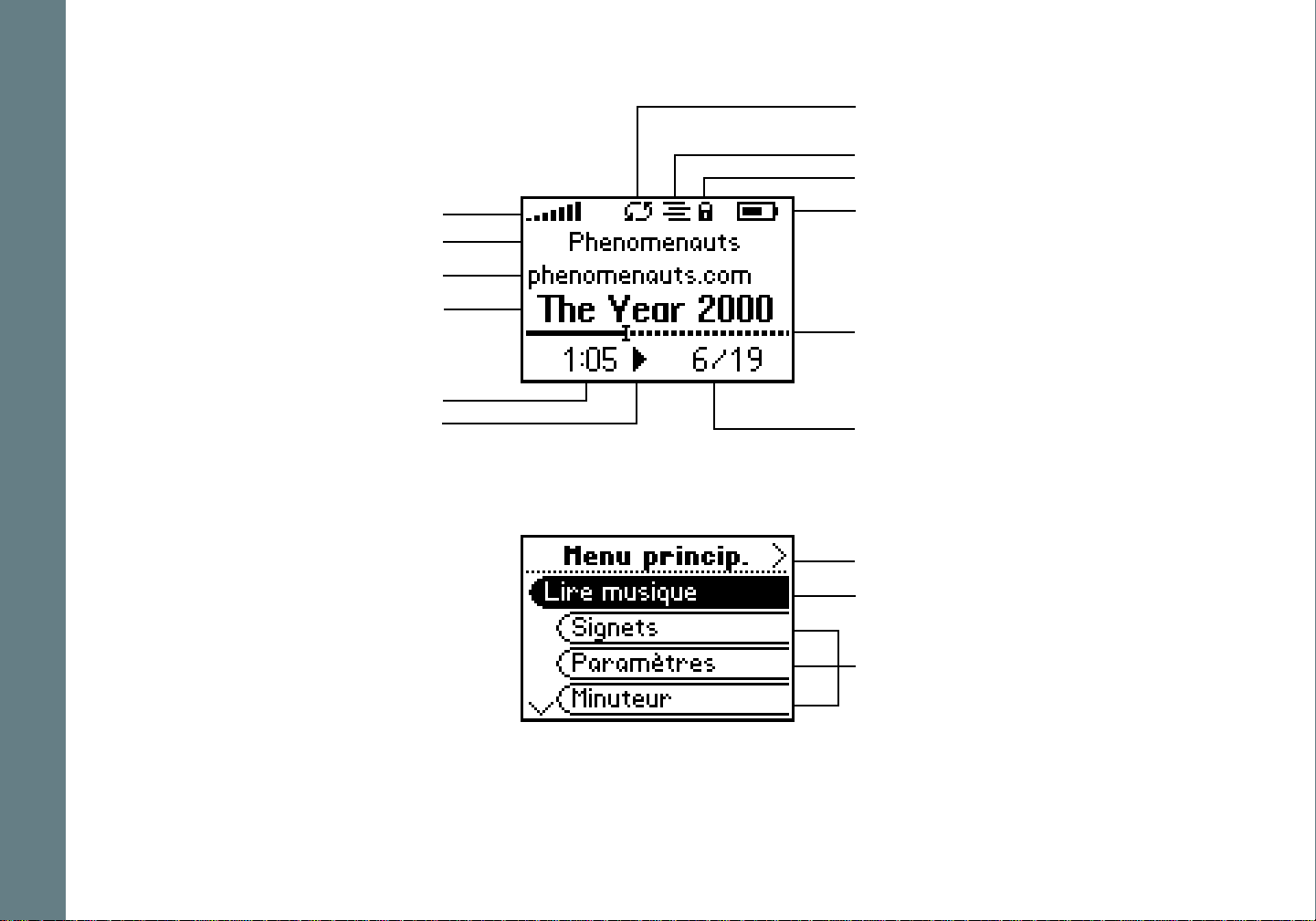
:: Présentation LCD
Mode Lecteur
Niveau du volume
Artiste
Album
Table des matières Index
Indicateur de répétition de
lecture
Indicateur de lecture aléatoire
Indicateur de verrouillage
Indicateur d’alimentation
Durée de la piste
Indicateur de lecture
Mode Menu
Piste
Barre de position dans la
piste
Numéro de la piste/
Nombre total de pistes
Titre du menu
Option sélectionnée
Options
Rio Carbon
4
Page 9
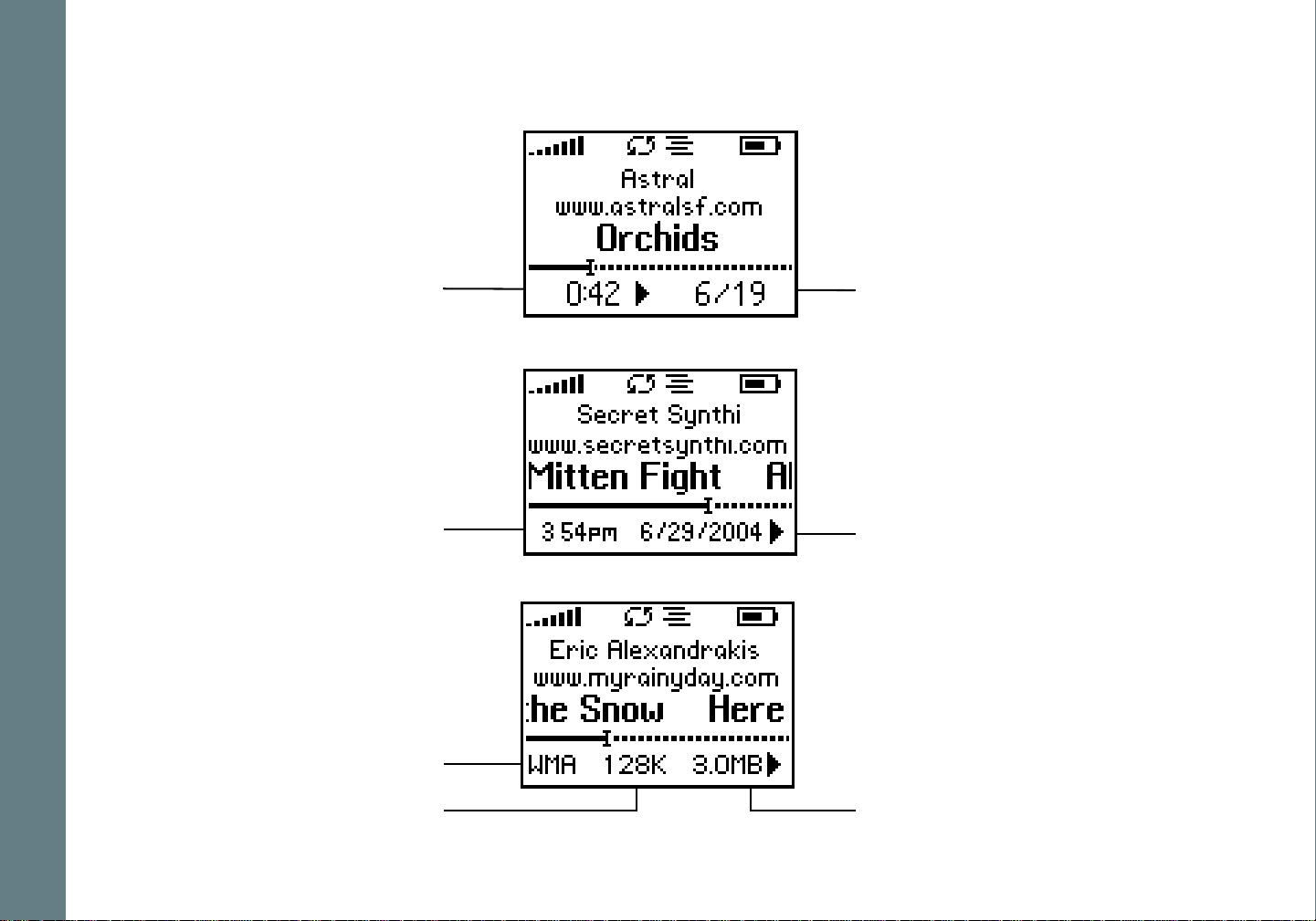
Table des matières Index
Affichage du code temps
Durée de la piste
Affichage de la date
Heure
Affichage du format de la piste
Écrans de lecture
Appuyez sur CENTRE pour afficher le
code temporel, le format de la piste
et la date.
Numéro de la piste/
Nombre total de pistes
Jour/Mois/Année
Rio Carbon
Codec
Débit binaire
Taille de la piste
5
Page 10

Table des matières Index
Chapitre 2 Connexions
:: Connexions de base
Ce chapitre vous explique comment connecter Rio Carbon aux écouteurs, aux câbles USB et à d’autres
périphériques. Les connexions de base incluent :
Écouteurs
Raccordez les écouteurs fournis au port ÉCOUTEURS situé en haut du Rio Carbon.
Adaptateur de courant alternatif USB
Le Rio Carbon nécessite une connexion USB pour le transfert des fichiers et/ou le rechargement de sa
pile. Si vous utilisez un concentrateur USB, connectez le lecteur a un concentrateur USB alimenté. Les
concentrateurs USB non alimentés peuvent ne pas fonctionner.
Utilisez le câble USB pour connecter le Rio Carbon au port USB de votre ordinateur afin de transférer de
la musique ou des fichiers entre le Rio Carbon et votre ordinateur. Le Rio Carbon ne peut pas lire de la
musique lorsqu’il est connecté au port USB de votre ordinateur.
Utilisez le câble USB pour connecter le Rio Carbon au port USB de l’adaptateur de courant alternatif USB
afin de recharger rapidement la pile du Rio Carbon. Le Rio Carbon peut lire de la musique lorsqu’il est
connecté au port USB de l’adaptateur de courant alternatif USB.
Détection du pilote USB à l’aide du Pilote de périphérique de Windows
La connectivité USB est garantie dès que Rio Music Manager a été installé.
Si, pour une raison quelconque, l’assistant Pilote de périphérique de Windows s’affiche alors que
vous avez connecté le câble USB au Rio Carbon et à l’ordinateur, veuillez procéder comme suit :
1 Vérifiez que le CD d’installati on de Rio es t dans le lecteur de CD-ROM de l’ordinateur. 2 Cochez la case Lecteurs CD-ROM lorsque l’assistant Pilote de périphérique de Windows vous
demande l’emplacement des pilotes Rio Carbon.
3 Cliquez sur Suivant et suivez les instructions de l’assistant Pilote de périphérique de Windows.
Rio Carbon
6
Page 11
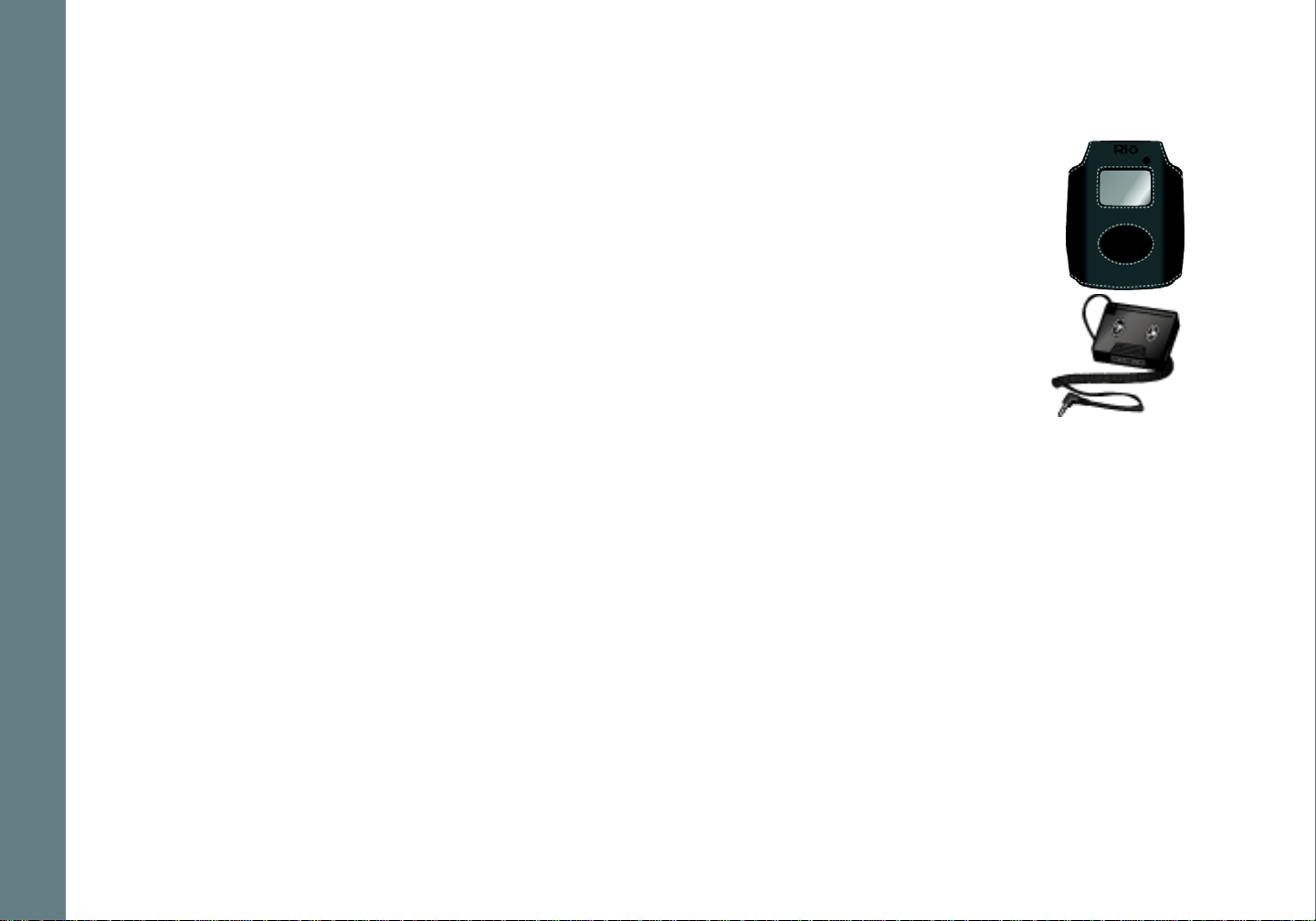
Table des matières Index
Accessoires supplémentaires
Tirez pleinement parti de votre Rio grâce aux accessoires supplémentaires disponibles en ligne sur le site Web Rio.
Parmi les accessoires les plus populaires, on retrouve :
Étui du Rio Carbon
•
Remplacez les étuis qui ont été abîmés suite à une utilisation intensive.
• Adaptateur stéréo Rio pour voitures
Mettez à niveau le système stéréo de votre voiture pour quelques centaines d’euros de moins
que si vous achetiez un nouveau lecteur CD MP3. Avec l’adaptateur pour autoradio Rio, vous
pouvez écouter vos morceaux favoris dans tout véhicule équipé d’une platine à cassettes
standard.
Rio Carbon
7
Page 12
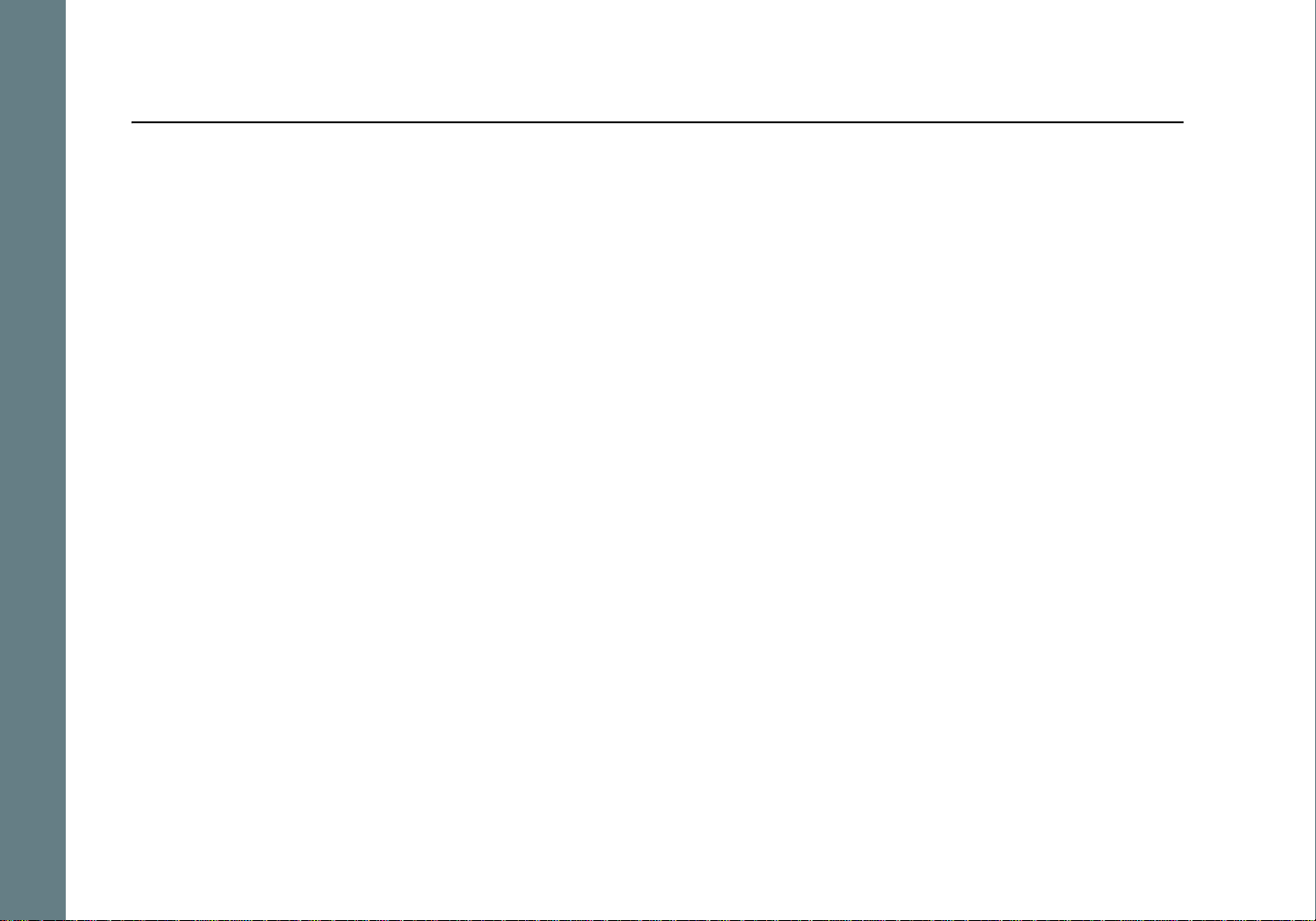
Table des matières Index
Chapitre 3 Configuration du logiciel
Installation des logiciels
Il convient d’installer les logiciels du CD d’installation Rio sur votre ordinateur avant d’utiliser le Rio Carbon. Rio
Music Manager doit être installé sur des ordinateurs disposant de systèmes d’exploitation Windows, tandis que
iTunes et le plug-in Rio iTunes doivent être installés sur des ordinateurs équipés d’un système d’exploitation Mac.
Windows
Mac
Rio Carbon
8
Page 13
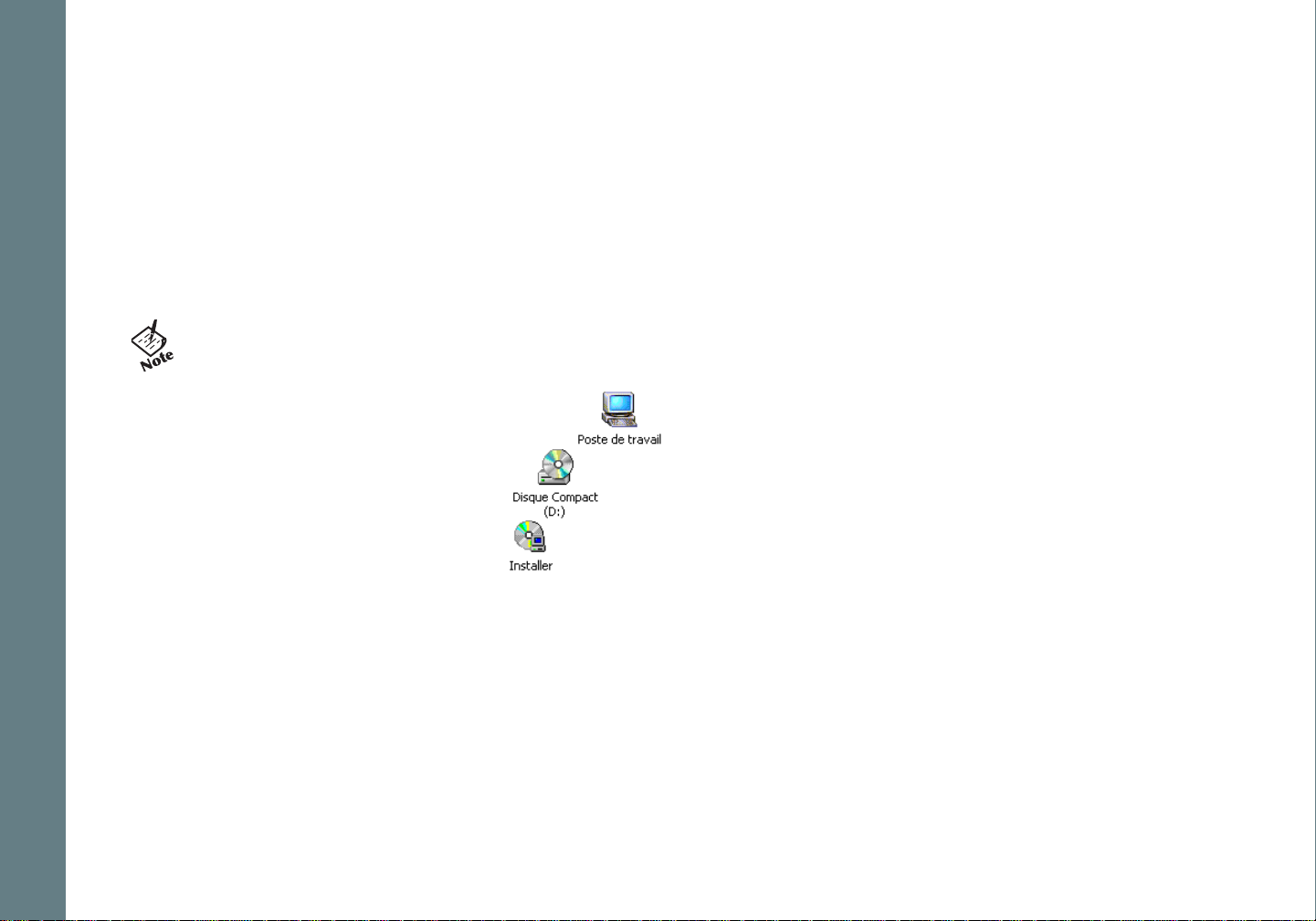
Table des matières Index
:: Windows
Suivez les instructions suivantes pour charger Rio Music Manager sur votre PC.
1 Placez le CD d’installation dans le lecteur de CD-ROM face imprimée vers le haut.
Le logiciel d’installation Rio démarre automatiquement.
2 Cliquez sur Rio Music Manager INSTALLER MAINTENANT (obligatoire) et suiv ez les ins truc tions à l’écran. 3 Si vous y êtes invité, redémarrez l’ordinateur lorsque l’installation est terminée.
• Si le logiciel d’installation Rio ne démarre pas automatiquement, suivez ces étapes pour lancer
l’installation manuellement :
4 Double-cliquez sur l’icône Poste de travail, , du bureau Windows.
5 Double-cliquez sur l’icône CD-ROM, .
6 Double-cliquez sur l’icône Installer, . 7 Passez à l’étape 2.
Rio Carbon
9
Page 14
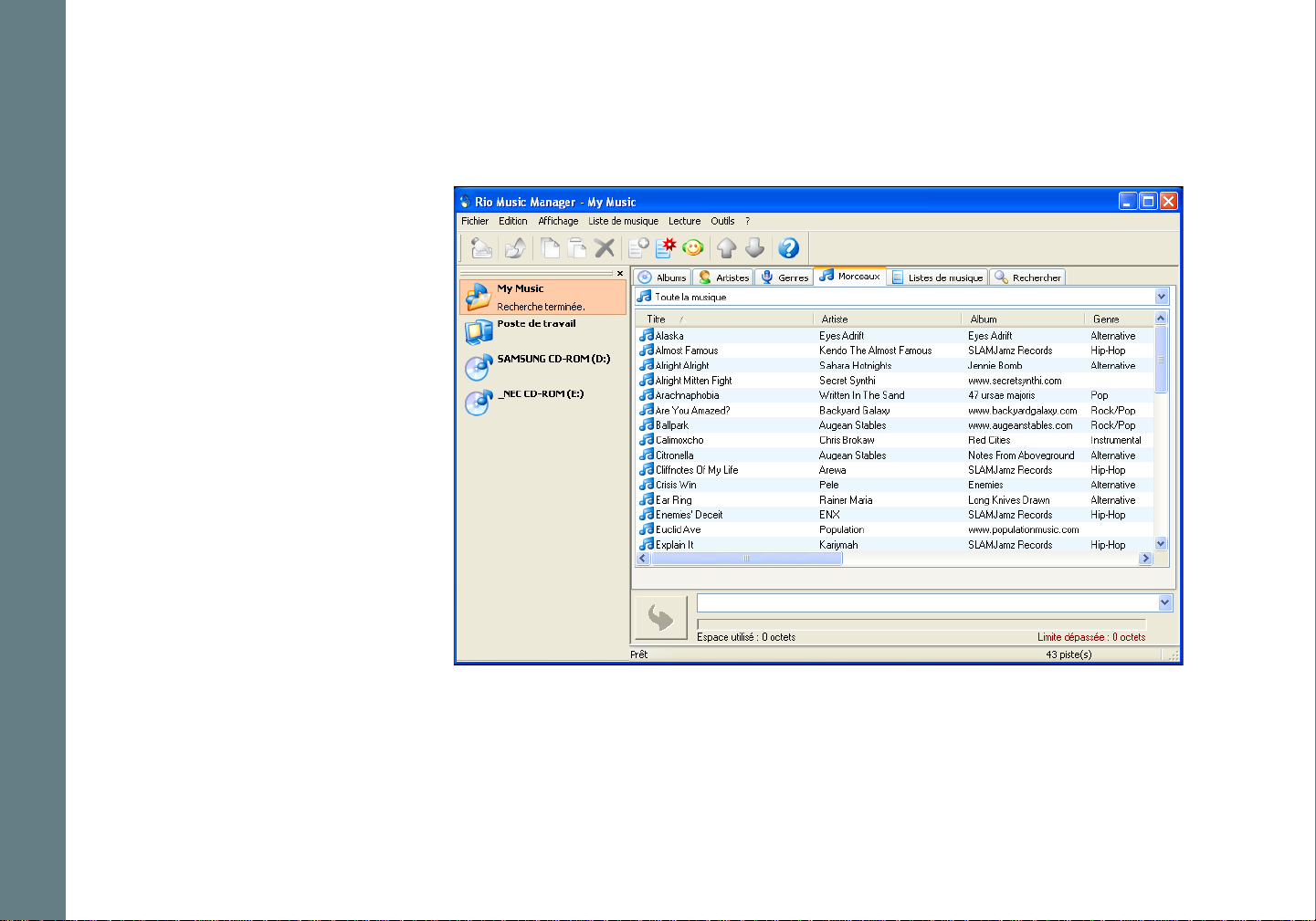
Table des matières Index
Rio Music Manager
Rio Music Manager est une solution tout en un pour le ripping, le codage et la gestion de collections complètes de
pistes audionumériques. Il offre les fonctions suivantes :
•Sauvegardez (Ripping et
Codage) des CD audio dans
des formats audionumériques
comprimés. Rio Music
Manager code des fichiers
WMA (par défaut) et MP3 à
l’aide d’un kit de mise à
niveau disponible en option.
• Synchroniser
automatiquement les
collections musicales de votre
ordinateur avec le Rio Carbon.
• Modifiez des Balises ID3 et
des balises WMA sur des
pistes audionumériques.
• Organisez et gérez des pistes
audio numériques sur votre
ordinateur et le Rio Carbon.
• Recherchez des pistes sur
votre ordinateur et le Rio
Carbon.
•Créez des Liste de musiques
personnalisées.
• Transférez des pistes de votre ordinateur vers le lecteur Rio Carbon.
Rio Carbon
10
Page 15
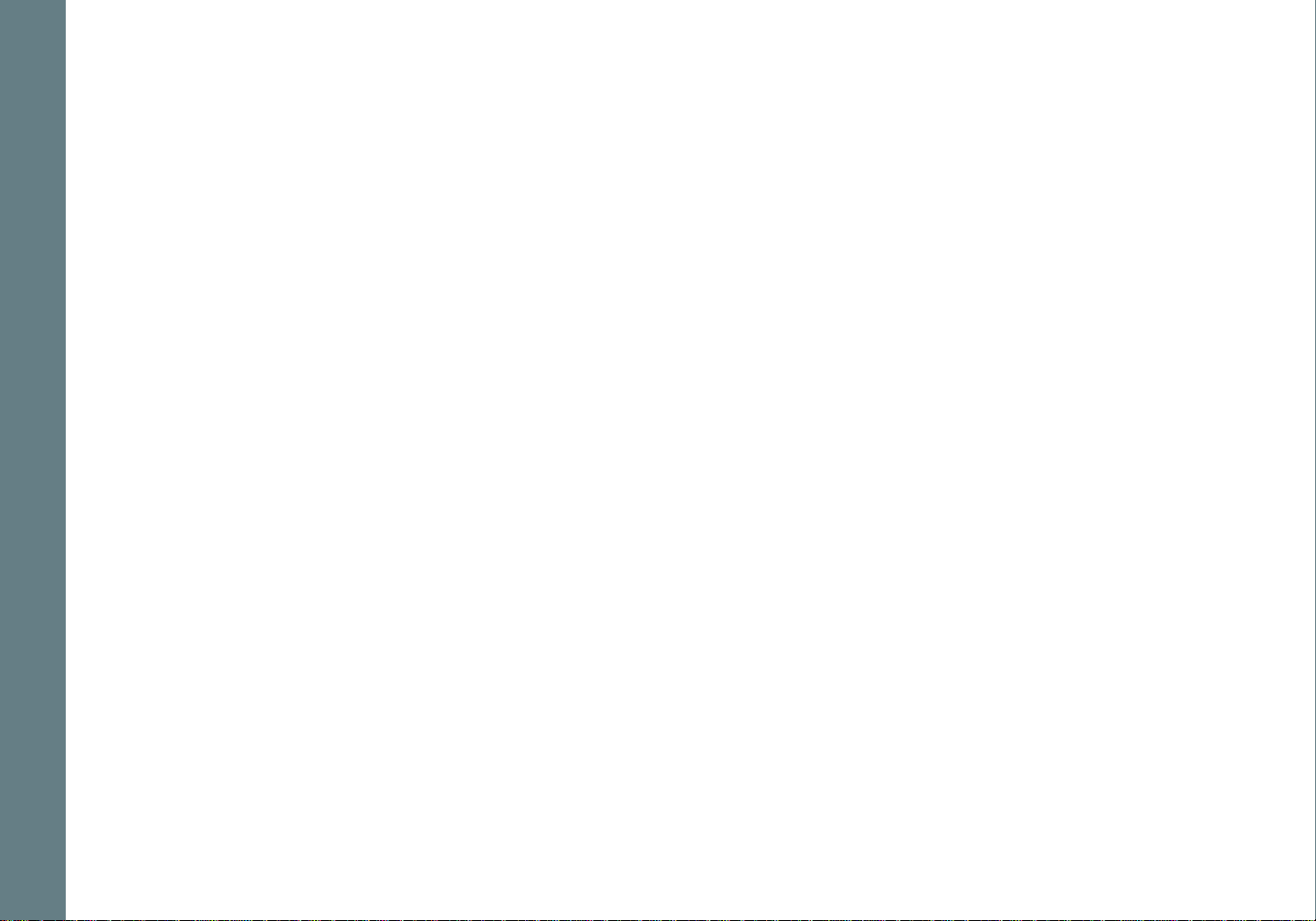
Table des matières Index
:: Mac
iTunes
Rio Carbon est compatible avec les systèmes Macintosh OS X v10.2 utilisant iTunes 4.2 d’Apple ou version
supérieure. iTunes est gratuit et disponible en ligne. Vous pouvez obtenir de l’aide concernant iTunes ici.
Suivez ces instructions pour charger le logiciel qui permettra à votre Macintosh d’identifier le Rio Carbon :
1 Placez le CD d’installation du logiciel dans le lecteur de CD-ROM face imprimée vers le haut. 2 Double-cliquez sur l’icône Rio dans le bureau de votre poste de travail. 3 Double-cliquez sur l’icône Installer.
L’écran d’installation du logiciel Rio apparaît.
4 Cliquez sur Plug-in iTunes.
L’écran d’installation du plug-in apparaît.
5 Cliquez sur Installer. 6 Cliquez sur Effectué.
Rio Carbon
11
Page 16
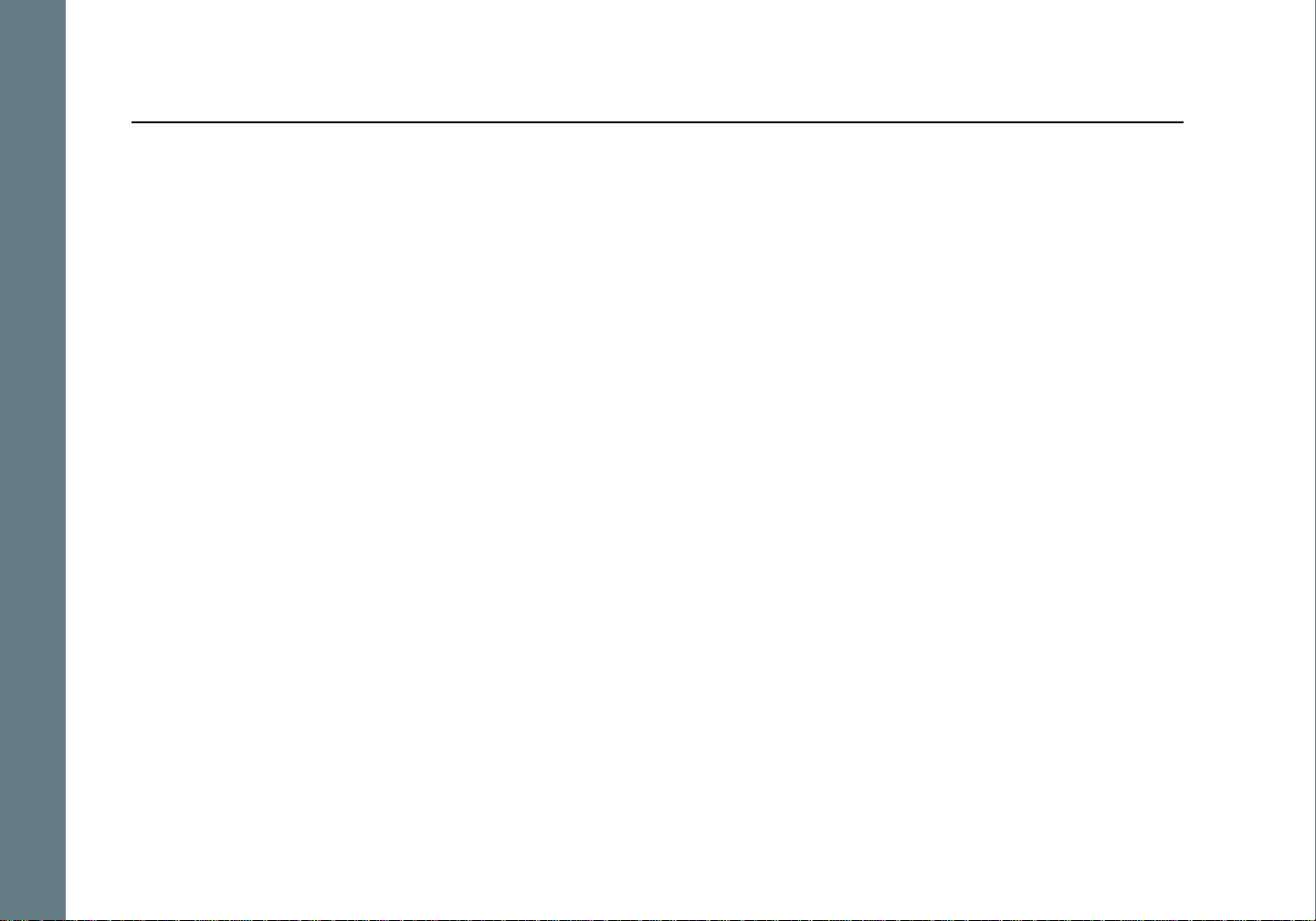
Table des matières Index
Chapitre 4 Opérations de base
:: Opérations de base
Écouter de la musique sur le Rio Carbon est très facile. En voici les opérations de base :
Copie de pistes
Transfert des pistes
Commande du lecteur
Lecture de musique
Rio Carbon
12
Page 17
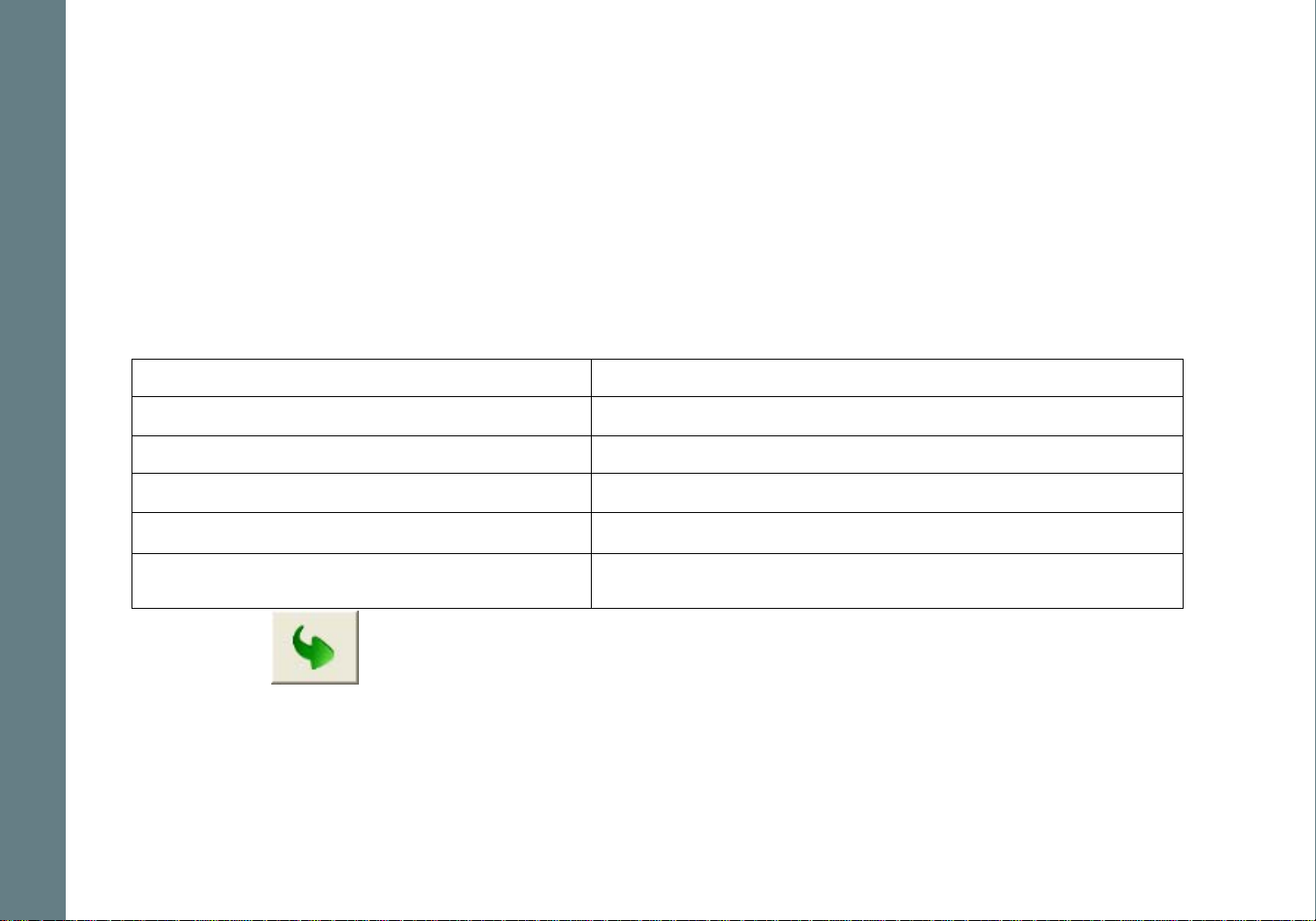
Table des matières Index
:: Copie de pistes
Copie de pistes avec le Rio Music Manager
La copie de pistes depuis des CD audio consiste en deux étapes généralement connues sous le nom de ripping et
de codage. Le ripping et le codage font référence à la procédure de copie (ripping) de données audio depuis un
fichier et d’enregistrement (codage) des fichiers audio dans un format audio numérique compressé tel que MP3 ou
WMA.
1 Lancez le Rio Music Manager. 2 Insérez un CD audio dans le lecteur de CD-ROM. 3 Cliquez sur l’icône du CD-ROM dans la liste de périphériques du Rio Music Manager. 4 Utilisez une des tec hniques suivantes pour sélectionner des pistes :
Type de piste Technique
Piste unique
Plusieurs pistes • Appuyez sur MAJ+Clic ou CTRL+Clic.
Toutes les pistes
Aucune piste
Toutes les pistes, sauf les pistes actuellement
sélectionnées.
5 Cliquez sur pour lancer la copie de pistes sur votre ordinateur.
Rio Carbon
• Cliquez sur la piste.
•Appuyez sur CTRL+A.
•Appuyez sur CTRL+N.
• Sélectionnez Edition, Inverser la sélection.
13
Page 18
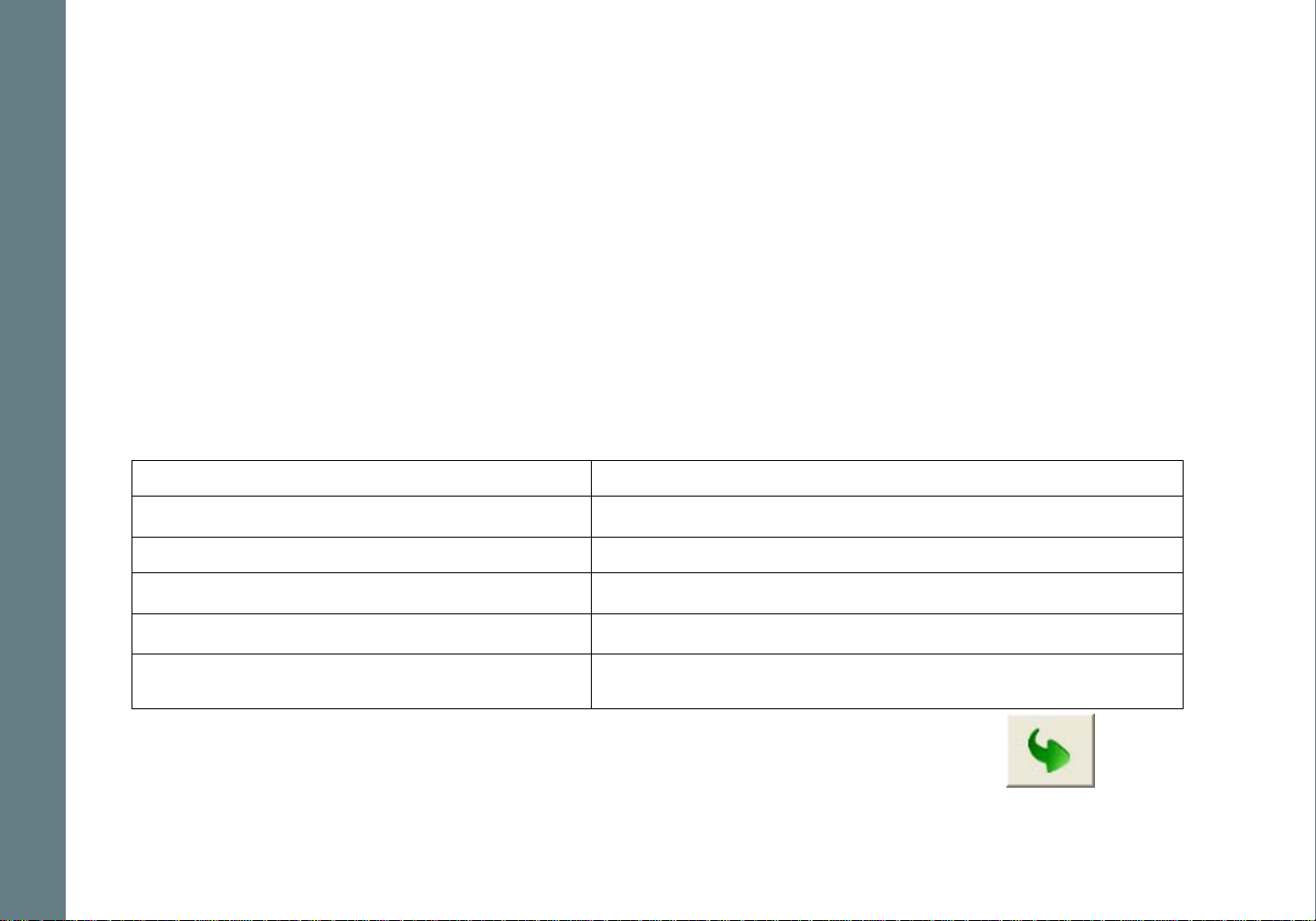
Table des matières Index
:: Transfert des pistes
Rio Music Manager
Le transfert de pistes d’un PC vers le Rio Carbon avec Rio Music Manager implique la sélection de pistes suivie du
transfert de celles-ci vers le Rio Carbon.
1 Lancez le Rio Music Manager. 2 Cliquez sur Ma musique dans le cadre de gauche pour accéder aux pistes. Le Rio Music Manager scanne les
disques durs de l’ordinateur à la recherche de fichiers audio numériques compatibles avec le Rio Carbon. Les
fichiers sont automatiquement classés par titre d’album et affichés dans la liste des pistes.
3 Sélectionnez des pistes dans une catégorie. Les dif férentes catégories sont Albums, Artistes, Genres, Chansons
et Listes de musique.
Par exemple, si vous souhaitez copier toutes les pistes de votre artiste préféré sur le Rio Carbon, cliquez sur
l’onglet Artistes et utilisez une des techniques décrites à l’étape 4 pour sélectionner les pistes de votre choix.
4 Utilisez l’une des techniques suivantes pour sélectionner les fichiers :
Type de fichier Technique
Piste, album ou artiste unique.
Plusieurs pistes, albums et/ou artistes. • Appuyez sur MAJ+Clic ou CTRL+Clic.
Tous les albums, pistes et artistes.
Aucun album, piste ni artiste.
Toutes les pistes, sauf les pistes actuellement
sélectionnées.
5 Une fois les pistes sélectionnées, vous pouvez les copier dans le Rio Carbon en cliquant sur .
Rio Carbon
• Cliquez sur la piste, l’album ou l’artiste.
•Appuyez sur CTRL+A.
•Appuyez sur CTRL+N.
• Sélectionnez Edition, Inverser la sélection.
14
Page 19

Table des matières Index
Transfert de pistes à l’aide de l’Explorateur Windows
Le transfert de pistes à partir du PC vers le Rio Carbon à l’aide de l’Explorateur Windows est aussi simple qu’une
opération copier-coller.
1 Connectez le Rio Carbon à l’ordinateur à l’aide du câble USB fourni. 2 Double-cliquez sur Poste de travail sur le Bureau Windows ou dans le menu Démarrer. 3 Recherchez des fichiers audio MP3 ou WMA sur l’ordinateur. 4 Mettez en surbrillance les fichiers et/ou dossiers que vous v oulez transférer sur le Rio Carbon. 5 Cliquez sur Modifier. 6 Cliquez sur Copier. 7 Double-cliquez sur Poste de travail sur le Bureau Windows ou dans le menu Démarrer pour ouvrir une autre
fenêtre.
8 Dans la nouv elle fenêtre, déterminez l’emplacement de l’icône Rio Carbon (X:) associée au Rio Carbon. (X
correspond à la lettre désignant le disque affecté au Rio Carbon.)
9 Double-cliquez sur Rio Carbon (X:). 10 Cliquez sur Modifier. 11 Cliquez sur Coller.
Tous les types de fichiers peuvent être transférés à l’aide de cette méthode. Cependant, afin d'assurer une
fonctionnalité complète, il est préférable d'utiliser Rio Music Manager pour transférer des Liste de musiques vers
les lecteurs Rio et y copier de la musique protégée à l'aide du Digital Rights Management (DRM).
• Les fichiers et les dossiers peuvent également être transférés sur le Rio Carbon à l’aide de techniques
de type glisser-déposer.
Rio Carbon
15
Page 20

Table des matières Index
iTunes
1 Lancez iTunes. 2 Raccordez le Rio Carbon à un port USB de l’ordinateur. 3 Mettez le Rio Carbon sous tension. 4 Cliquez sur Bibliothèque dans le cadre Source iTunes. 5 Sélectionnez les pistes à transférer. 6 Glissez-déposez les pistes sélectionnées dans le Lecteur Rio Carbon dans le cadre Source iTunes.
• iTunes ne rafraîchira les fichiers audio situés sur le lecteur Rio Carbon qu’après le transfert des pistes
sélectionnées.
Rio Carbon
16
Page 21

:: Commande du lecteur
Voici une explication des commandes du Rio Carbon :
• ALIMENTATION
Appuyez dessus et maintenez-le enfoncé pour mettre le Rio Carbon sous tension
ou hors tension.
• MENU
Si vous êtes en mode Lecteur, appuyez dessus pour revenir au mode Menu. Si
vous êtes en mode Menu, appuyez dessus pour revenir au mode Lecteur.
• CENTRE
En mode Lecteur, appuyez pour afficher les Écrans de lecture. En mode Menu,
appuyez dessus pour sélectionner les options des menus.
• LECTURE/PAUSE
Si vous êtes en mode Lecteur, appuyez pour lire ou interrompre la lecture. En
mode Menu, appuyez pour contrôler la navigation dans les menus.
• AVANCE et RETOUR
En mode Lecteur, appuyez pour passer à la piste suivante ou précédente.
Appuyez sur le bouton et maintenez-le enfoncé pour avancer ou reculer dans une
piste. En mode Menu, appuyez pour contrôler la navigation dans les menus.
• ARRÊT
En mode Lecteur, appuyez pour arrêter la lecture. En mode Menu, appuyez pour
contrôler la navigation dans les menus.
Table des matières Index
Commandes
Vous pouvez trouver
l’emplacement de toutes les
commandes aux pages 2 et 3.
• ROULETTE
En mode Lecteur, faites pivoter la roulette pour régler le niveau du volume. En
mode Menu, appuyez dessus ou faites-la pivoter pour contrôler la navi gation
dans les menus.
Rio Carbon
17
Page 22

Table des matières Index
:: Lecture de musique
Le Rio Carbon peut lire des pistes audio à l’aide de toute une variété de formats de lecture. Vous pouvez utiliser
n’importe quel format en quelques secondes à peine, de sorte que vous pouvez passer plus de temps à écouter les
pistes et moins de temps à les arranger.
Tout lire
Album
Artiste
Genre
Piste
Année
Nouvelle musique
Liste de musique
Ouvrage parlé
Enregistrements
• Si le Rio Carbon ne s'allume pas après l’actionnement de MISE SOUS TENSION, vérifiez l’interrupteur
VERROUILLAGE/DÉVERROUILLAGE et assurez-vous qu’il se trouve en position DÉVERROUILLAGE.
Rio Carbon
18
Page 23

Table des matières Index
Tout lire
Pour lire toutes les pistes sur le lecteur, veuillez suivre la procédure suivante :
1 Appuyez sur MENU. 2 Sélectionnez Lire la musique. 3 Sélectionnez Tout lire.
Album
Pour lire les pistes d’un album donné, veuillez suivre la procédure suivante :
1 Appuyez sur MENU. 2 Sélectionnez Lire la musique. 3 Sélectionnez Album. 4 Sélectionnez un album. 5 Sélectionnez Tout lire ou un album spécifique. 6 Si un album spécifique est sélectionné, sélectionnez Tout lire ou une piste spécifique.
Artiste
Pour lire les pistes d’un artiste donné, veuillez suivre la procéd ure suivante :
1 Appuyez sur MENU. 2 Sélectionnez Lire la musique. 3 Sélectionnez Artiste. 4 Sélectionnez Tout lire ou un album spécifique. 5 Si un album spécifique est sélectionné, sélectionnez Tout lire ou une piste spécifique.
Rio Carbon
19
Page 24

Table des matières Index
Genre
Pour lire des pistes appartenant à un genre donné, veuillez suivre la procédure suivante :
1 Appuyez sur MENU. 2 Sélectionnez Lire la musique. 3 Sélectionnez Genre. 4 Sélectionnez Tout lire ou un genre spécifique. 5 Si un genre spécifique est sélectionné, sélectionnez Tout lire ou une piste spécifique.
Piste
Pour lire une piste spécifique, veuillez suivre la procédure suivante :
1 Appuyez sur MENU. 2 Sélectionnez Lire la musique. 3 Sélectionnez Piste. 4 Sélectionnez Tout lire ou une piste spécifique.
Année
Pour lire les pistes d’une année donnée, veuillez suivre la procédure suivante :
1 Appuyez sur MENU. 2 Sélectionnez Lire la musique. 3 Sélectionnez Année. 4 Sélectionnez Tout lire, une année spécifique ou [aucun].
Nouvelle musique
Créez un ordre de lecture reprenant les dernières pistes lues au cours d’un laps de temps déterminé. Les pistes
lues le plus récemment sont lu es en p r em i er. Pour lire des pistes à l’aide de l’option Nouvelle musique, veuillez
suivre la procédure suivante :
1 Appuyez sur MENU. 2 Sélectionnez Lire la musique. 3 Sélectionnez Nouvelle musique. 4 Sélectionnez 1 jour (paramètre par défaut), 2 jours, 1 semaine ou 1 mois.
Rio Carbon
20
Page 25

Table des matières Index
Liste de musique
Pour lire des pistes à partir de listes de musique créées dans le Rio Music Manager, veuillez suivre la procédure
suivante :
1 Appuyez sur MENU. 2 Sélectionnez Lire la musique. 3 Sélectionnez Liste de musique. 4 Sélectionnez Tout lire ou une liste de musique spécifique.
Ouvrage parlé
Sélectionnez cette option pour lire des pistes formatées à l’aide des formats Audible #2 et #3. P our l ire des pistes
d’ouvrages parlés, veuillez suivre la procédure suivante :
1 Appuyez sur MENU. 2 Sélectionnez Lire la musique. 3 Sélectionnez Ouvrage parlé. 4 Sélectionnez une piste Audible.
Enregistrements
Pour lire des enregistrements créés à l’aide du microphone interne du Rio Carbon :
1 Appuyez sur MENU. 2 Sélectionnez Lire la musique. 3 Sélectionnez Enregistrements. 4 Sélectionnez un enregistrement.
Rio Carbon
21
Page 26

Table des matières Index
Chapitre 5 Fonctions avancées
:: Fonctions avancées
Voici les fonctions avancées du Rio Carbon :
Signets
Paramètres
Enregistreur vocal
Enregistrements
Minuteur
À propos
Rio Carbon
22
Page 27

Table des matières Index
:: Signets
Les signets enregistrent des paramètres spécifiques du lecteur, parmi lesquels l’ordre de lecture actuel, la piste
actuelle, la position temporelle actuelle de la piste et les paramètres Lecture. Vous pouvez enregistrer ces
paramètres dans un signet et les rétablir chaque fois que vous utilisez le Rio Carbon. Les signets sont idéaux pour
:
• Placer des signets numériques dans des livres audio numériques ou des pistes très longues.
• Maintenir des positions dans des ordres de lecture très longs.
• Partager votre lecteur avec des tiers sans perdre vos paramètres personnels.
1 Appuyez sur MENU. 2 Sélectionnez Signets. 3 Sélectionnez une option de signet.
Les différentes options du menu Signet sont les suivantes :
• Sélectionner
Sélectionnez un signet. Appuyez sur CENTRE pour restaurer les paramètres de signet sélectionnés.
• Ajouter
Sélectionnez un signet. Appuyez sur CENTRE pour enregistrer les paramètres actuels dans un signet.
• Supprimer
Sélectionnez un signet. Appuyez sur CENTRE pour supprimer le signet sélectionné.
• En mode Lecteur, appuyez sur le bouton CENTRE et maintenez-le enfoncé pour enregistrer rapidement
les paramètres actuels dans un signet.
• Le Rio Carbon sauvegarde automatiquement les paramètres de l’utilis ateur lorsque vous l’éteignez. Ces
paramètres sont automatiquement restaurés par le Rio Carbon lors de la mise sous tension. Notez
toutefois que les paramètres enregistrés automatiquement ne sont pas sauvegardés sous la forme de
signets.
Rio Carbon
23
Page 28

:: Paramètres
Les paramètres du Rio Carbon comprennent :
Lecture
Égaliseur
Alimentation
Reprise
Affichage
Date et heure
Langue
Configuration du verrouillage
Mode Verrou.
Balises
Table des matières Index
Rio Carbon
24
Page 29

Table des matières Index
Lecture
Vous pouvez définir différents paramètres de lecture pour modifier le mode de lecture des pistes du Rio Carbon.
Les pistes peuvent être lues aléatoirement et/ou répétées en boucle.
1 Appuyez sur MENU. 2 Sélectionnez Paramètres. 3 Sélectionnez Lecture. 4 Sélectionnez les options de Lecture. 5 Appuyez sur CENTRE pour appliquer les paramètres.
Les différentes options du menu Lecture sont les suivantes :
• Aléatoire
Paramétrez la lecture des pistes sélectionnées dans l’ordre standard ou aléatoire. Les différents paramètres
disponibles sont Désactivé (paramètre par défaut) et Activé.
• En boucle
Paramétrez la lecture en boucle de toutes les pistes sélectionnées ou de la piste actuelle. Les paramètres sont
Désact (par défaut), Toutes et Une.
Rio Carbon
25
Page 30

Table des matières Index
Égaliseur
Vous avez la possibilité de régler le son des pistes lues par le Rio Carbon via les options de présélection
entièrement personnalisables de l’égaliseur. Voici les paramètres de l’égaliseur :
Personnalisé
Le mode Personnalisé permet de régler les paramètres du Rio Carbon selon vos préférences personnelles.
1 Appuyez sur MENU. 2 Sélectionnez Paramètres. 3 Sélectionnez Égaliseur. 4 Sélectionnez Personnalisé. 5 Réglez l’égal iseur 5 bandes Appuyez sur AVANCE ou RETOUR p our naviguer de
fréquence en fréquence. Appuyez sur LECTURE/PAUSE ou ARRÊT pour
accroître ou réduire le Gain de la fréquence.
6 Appuyez sur CENTRE pour enregistrer les paramètres et revenir au mode
Lecteur.
Normal
Sélectionnez l’option Normal pour n’appliquer aucun réglage de l’égaliseur aux fichiers musicaux du Rio Carbon. 1 Appuyez sur MENU.
2 Sélectionnez Paramètres. 3 Sélectionnez Égaliseur. 4 Sélectionnez Normal. 5 Appuyez sur CENTRE pour activer l’option d’égaliseur Normal et revenir au mode Lecteur.
Présélection
Sélectionnez l’option d’égaliseur Rock, Jazz, Classique, Pop ou Trance pour modifier le son des pistes en
fonction des paramètres prédéfinis sélectionnés.
1 Appuyez sur MENU. 2 Sélectionnez Paramètres. 3 Sélectionnez Égaliseur. 4 Sélectionnez Rock, Jazz, Classique, Pop ou Trance. 5 Appuyez sur CENTRE pour activer l’option d’égaliseur sélectionnée et revenir au mode Lecteur.
Rio Carbon
26
Page 31

Table des matières Index
Alimentation
Si vous réglez les paramètres d’Alimentation, le Rio Carbon peut économiser de l’énergie et accroître la durée de
lecture durant chaque charge de la pile.
1 Appuyez sur MENU. 2 Sélectionnez Paramètres. 3 Sélectionnez Alimentation. 4 Sélectionnez un paramètre Veille. 5 Appuyez sur CENTRE pour appliquer les paramètres et revenir au mode
Lecteur.
Les différentes options du menu Alimentation sont les suivantes :
• Veille
Paramétrez le Rio Carbon de telle sorte qu’il s’arrête lors qu’il n’a pas été utilisé pendant un nombre de minutes
prédéfini. Les différents paramètres sont 1m, 5m (paramètre par défaut), 10m, 30m et Jamais.
Rio Carbon
27
Page 32

Table des matières Index
Reprise
Utilisez les options du menu Reprise pour déterminer la piste que le Rio Carbon doit lire chaque fois qu’il est mis
sous tension.
1 Appuyez sur MENU. 2 Sélectionnez Paramètres. 3 Sélectionnez Reprise. 4 Sélectionnez les options de Reprise. 5 Appuyez sur CENTRE pour appliquer les paramètres et revenir au mode
Lecteur.
Les différentes options du menu Reprise sont les suivantes :
• Piste
Paramétrez le Rio Carbon pour qu’il lance la lecture de la dernière piste lue avant la fermeture ou de la
première piste de l’ordre de lecture lorsqu’il est mis sous tension. Les différents paramètres disponibles sont
Actuelle (paramètre par défaut) et Première.
• Code tps
Paramétrez le Rio Carbon pour qu’il lance la reproduction de la dernière piste lue à partir de la position où la
piste se trouvait au moment de la fe rmeture ou au début de la piste. Les différents par amètres disponibles sont
Actuelle (paramètre par défaut) et Début.
Rio Carbon
28
Page 33

Table des matières Index
Affichage
Utilisez le menu Affichage pour ajuster les paramètres de rétro-éclairage et de contraste.
1 Appuyez sur MENU. 2 Sélectionnez Paramètres. 3 Sélectionnez Affichage. 4 Réglez les options de Rétro-éclairage et les paramètres de Contraste. 5 Appuyez sur CENTRE pour appliquer les paramètres et revenir au mode
Lecteur.
• Rétroécl.
Paramétrez l’interruption du rétro-éclairage du Rio Carbon après un nombre de secondes prédéfini. Les
différents paramètres disponibles sont Désactivé, 2s, 5s (paramètre par défaut), 10s, 20s et Activé.
L’option Activé règle le rétro-éclairage pour rester allumer en permanence.
• Afin d’accroître l’autonomie de la pile, il est déconseillé d’utiliser le paramètre Activé.
• Contraste
Appuyez sur AVANCE et RETOUR pour contrôler le curseur de contraste. Utili sez le c urseur de contraste pour
régler la clarté des images qui apparaissent sur l’écran LCD. Un contraste trop élevé se traduit par des images
délavées, tandis qu’un contraste trop sombre rend la lecture des images difficile.
Rio Carbon
29
Page 34

Table des matières Index
Date et heure
Utilisez les options du menu Heure pour régler l’horloge interne du Rio Carbon. L’heure est réglée
automatiquement chaque fois que des pistes sont transférées sur le Rio Carbon à l’aide du Rio Music Manager.
1 Appuyez sur MENU. 2 Sélectionnez Paramètres. 3 Sélectionnez Heure. 4 Sélectionnez les options Définir l’heure, Définir la date, ou Mode heure. 5 Appuyez sur CENTRE pour appliquer les paramètres et revenir au mode
Lecteur.
Les différents paramètres du menu Heure sont les suivants :
• Définir l’heure
Les différentes options sont Heure, Minute et AM / PM.
• Définir la date
Les différentes options sont Mois, Jour et Année.
• Mode heure
Les options incluent les formats horaires 12 heures (paramètre par défaut) et 24 heures et les formats de
date États-Unis (paramètre par défaut), Europe et Japon.
Rio Carbon
30
Page 35

Table des matières Index
Langue
Vous pouvez paramétrer l’affichage des menus du Rio Carbon dans l’une des six langues proposées.
1 Appuyez sur MENU. 2 Sélectionnez Paramètres. 3 Sélectionnez Langue. 4 Sélectionnez un paramètre dans le menu Langue. 5 Appuyez sur CENTRE pour définir la langue d’affichage et revenir au mode
Lecteur.
Les différents paramètres du menu Langue sont les suivants :
• English (paramètre par défaut)
Paramétrez l’Anglais comme langue d’affichage.
•
Paramétrez le Japonais comm e langue d’affichage.
• Deutsch
Paramétrez l’Allemand comme langue d’affichage.
• Français
Paramétrez le Français comme langue d’affichage.
• Español
Paramétrez l’Espagnol comme langue d’affichage.
Rio Carbon
31
Page 36

Table des matières Index
Configuration du verrouillage
Utilisez les options du menu Config. verrouil pour activer les différents contrôles lorsque le verrouillage est
activé.
1 Appuyez sur MENU. 2 Sélectionnez Paramètres. 3 Sélectionnez Config. verrouil. 4 Sélectionnez les options de Verr vol. et du Pavé de contrôle. 5 Appuyez sur CENTRE pour appliquer les paramètres et revenir au mode
Lecteur.
Les différents paramètres du menu Verrouiller la configuration sont les suivants :
• Volume
Les différentes options sont Activé (paramètre par défaut) et Désact. Si vous sélectionnez Désact, vous avez
la possibilité de régler le volume même lorsque le Rio Carbon a été verrouillé.
• Centre
Les différentes options sont Activé (paramètre par défaut) et Désact. Lorsque l’option Désact est
sélectionnée, le fait d’appuyer sur CENTRE parcourt les options Affichage du code temps, Affichage du format
de la piste et Affichage de la dates même lorsque le Rio Carbon est verrouillé.
• Pavé
Les différentes options sont Verrouiller et / (LECTURE/PAUSE). Lorsque l’option / est sélectionnée,
tout mouvement du PAVÉ DE CONTRÔLE est assimilé à une manipulation de la commande /.
Rio Carbon
32
Page 37

Table des matières Index
Mode Verrou.
Sélectionnez Mode Verrou. pour désactiver les boutons du Rio Carbon (en fonction des paramètres
Configuration du verrouillage) et éviter tout fonctionnement accidentel.
1 Appuyez sur MENU. 2 Sélectionnez Paramètres. 3 Sélectionnez Mode Verrou.
Pour quitter le Mode Verrou., appuyez sur les boutons MENU et CENTRE en même temps et maintenez-les
enfoncés, puis relâchez-les.
Rio Carbon
33
Page 38

Table des matières Index
Balises
Ajustez les paramètres du menu Balises si le Rio Carbon affiche des caractères alphabétiques aléatoires au lieu
des Balises ID3 correctes. Le Rio Carbon prend en charge les langues basées sur les caractères latins et japonais.
Si les balises ID3 sont affichées correctement, les paramètres du menu Balises ne doivent pas être modifiés.
Le Rio Music Manager code les balises des pistes à l’aide de la méthode Unicode. Les pistes correctement balisées
(Unicode) ne sont pas affectées par les modifications apportées aux paramètres Balises. Toutes les pistes WMA
sont Unicode.
1 Appuyez sur MENU. 2 Sélectionnez Paramètres. 3 Sélectionnez Balises. 4 Sélectionnez ASCII (paramètre par défaut), UTF-8 ou Shift-JIS. 5 Appuyez sur CENTRE pour appliquer les paramètres et revenir au mode
Lecteur.
Les différents paramètres du menu Balises sont les suivants :
• ASCII
Sélectionnez ce paramètre pour lire les balises ID3 qui so nt codées à l ’aide de l’ alphabet latin ASCII. ASCII est
l’acronyme de « American Standard Code for Information Interchange ».
• UTF-8
Sélectionnez ce paramètre pour lire les balises ID3 qui sont codées à l’aide du format UTF-8/Unicode. UTF-8
possède la compatibilité descendante avec ASCII. UTF est l’acronyme de « Unicode Transformation Format ».
• Shift-JIS
Sélectionnez ce paramètre pour lire les balises ID3 qui sont codées à l’aide du format Shift - JIS. Shift-JIS est un
format de codage des caractères créé par Microsoft et basé sur le format JIS
(« Japanese Industrial Standard »).
Rio Carbon
34
Page 39

Table des matières Index
:: Enregistreur vocal
Sélectionnez cette option pour enregistrer des fichiers audio à l’aide du microphone interne du Rio Carbon.
L’enregistrement des Balises ID3 peut être modifié à l’aide du Rio Music Manager.
1 Appuyez sur MENU. 2 Sélectionnez Enregistreur vocal.
En mode Enregistrement de voix, les commandes suivantes ont des fonctions différentes :
• CENTRE
Appuyez pour parcourir les Écrans de lecture de l’Enregistrement de voix.
• LECTURE/PAUSE
Appuyez pour commencer l’enregistrement. Lorsque l’enregistrement a démarré, appuyez sur LECTURE/
PAUSE pour interrompre l’enregistrement.
• AVANCE et RETOUR
Appuyez pour sélectionner un enregistrement pré-enregistré. Si un enregistrement pré-enregistré est
sélectionné, l’enregistrement actuel sera ajouté à l’enregistrement pré-enregistré.
• ARRÊT
Appuyez pour arrêter l’enregistrement.
Rio Carbon
35
Page 40

Table des matières Index
:: Enregistrements
Sélectionnez cette option pour lire ou supprimer des enregistrements à l’aide du microphone interne du Rio
Carbon.
1 Appuyez sur MENU. 2 Sélectionnez Enregistrements. 3 Sélectionnez Début/Arrêt Lecture ou Supprimer.
Les différentes options du menu Enregistrement sont les suivantes :
• Début/Arrêt
Sélectionnez cette option pour commencer l’enregistrement. Lorsque l’enregistrement a démarré, revenez au
menu Enregistrement FM et sélectionnez l’option Arrêt pour arrêter l’enregistrement.
• Lecture
Sélectionnez un enregistrement vocal. Appuyez sur CENTRE pour lire l’enregistrement sélectionné.
• Supprimer
Sélectionnez un enregistrement vocal. Appuyez sur CENTRE pour supprimer l’enregistreme nt sé lec tionné.
Rio Carbon
36
Page 41

:: Minuteur
Utilisez le minuteur pour suivre les événements liés au temps tout en écoutant de
la musique.
1 Appuyez sur MENU. 2 Sélectionnez Minuteur. 3 Appuyez sur CENTRE.
Les statistiques de temps s’affichent en bas de l’écran Minuteur. Lorsqu’un
nouveau temps est défini, la différence (plus rapide (-) ou plus lent (+)) entre les
nouveaux temps et le temps moyen s’affiche pendant quelques secondes.
En mode Minuteur, les commandes fonctionnent comme suit :
• MENU
Appuyez sur Menu pour revenir dans le Menu principal.
• L’utilisation de MENU et des autres fonctions du lecteur ne désactive pas le
minuteur. Le minuteur va continuer à fonctionner jusqu’à ce que vous
pressiez le bouton LECTURE/PAUSE en mode Minuteur.
• LECTURE/PAUSE
Appuyez dessus pour lancer et arrêter le minuteur.
Table des matières Index
Temps moyen
• CENTRE
Appuyez dessus pour définir un intervalle de temps. Appuyez dessus et
maintenez-le enfoncé pour revenir à l’affichage d’un intervalle unique. Les
intervalles multiples et les moyennes d’intervalle sont perdus.
• ARRÊT
Appuyez dessus pour réinitialiser le minuteur.
Rio Carbon
Différence de temps
37
Page 42

Table des matières Index
:: À propos
Les écrans À propos affichent des informations sur le Rio Carbon. Ces informations portent notamment sur la
quantité totale de mémoire présente sur le Rio Carbon, la quantité de mémoire libre, le nombre de pistes sur le Rio
Carbon et la version du Microprogramme.
1 Appuyez sur MENU. 2 Sélectionnez À propos. 3 Sélectionnez Lecteur ou Stockage. 4 Appuyez sur CENTRE.
Les différentes options du menu À propos sont les suivantes :
• Lecteur
Affiche la version du microprogramme, le copyright et des informations sur le site web de Rio.
• Stockage
Appuyez sur CENTRE pour afficher la barre graphique de l'espace mémoire utilisé (Mo utilisés / capacité en
Mo), le nombre total de pistes, la durée totale de toutes les pistes, le nombre de listes de mus ique, ainsi que le
nombre de fichiers personnels à la fois pour la mémoire interne et externe du Rio Carbon.
Rio Carbon
38
Page 43

Table des matières Index
Chapitre 6 Aide
:: Dépannage
Informations sur le service clientèle
Les questions-réponses ci-dessous vous aident à résoudre les problèmes les plus fréquents que vous pourriez
rencontrer avec votre lecteur. Si vous n’y trouvez pas les réponses nécessaires, veuillez contacter notre Service
clientèle via l’une des procédures suivantes :
Web : www.rioaudio.com/support Support technique par téléphone (États-Unis) : (650) 261-2202
Support technique par téléphone (France) : 01-64-53-91-45 Support technique par téléphone (Canada) : (905) 305-6565
Service clientèle (États-Unis) : (650) 261-2203 Service clientèle (France) : 01-64-53-91-45
Service clientèle (Canada) : (905) 305-6565 Service commercial (États-Unis) : (866) 286-3662
Service commercial (France) : 01-64-53-91-45 Service commercial (Canada) : (905) 305-6565
Chacun des produits Rio est livré avec les services d’assistance suivants :
• Accès illimité aux supports d’informations techniques sur le site Web de Rio, disponibles 24 heures sur 24 et 7
jours 7 à l’adresse http://www.rioaudio.com/support. V ous y trouverez des fichiers de questions-réponses, des
mises à jour des produits et d’autres informations très utiles.
• Assistance par e-mail illimitée pendant toute la durée de la période de garantie sur le matériel de votre produit
Rio.
• Accès aux dernières mises à jour et améliorations des logiciels destinés aux produits Rio via notre site Web.
Rio Carbon
39
Page 44

Foire aux questions
Question Réponse
Table des matières Index
Quels types de fichiers
puis-je lire avec le Rio
Carbon ?
Puis-je ajouter en même
temps des fichiers MP3 et
WMA sur le lecteur ?
Quelles sont les
différences entre les
fichiers MP3 et WMA ?
Quelle quantité musicale
puis-je stocker dans le
Rio Carbon ?
• Le Rio Carbon peut lire les fichiers aux formats MP3, WMA, Audible #2 et #3.
• Oui. Vous pouvez lire des fich iers audio MP3 et WMA, ainsi que les fusionner.
• Les fichiers WMA sont en général deux fois plus petits que les fichiers audio MP3
correspondants. Comme les fichiers WMA sont moins volumineux, vous pouvez y
enregistrer davantage de musique dans moins d’espace sur des CD, disques durs
ou sur le Rio Carbon. Le format WMA est exclusivement réservé aux ordinateurs
Windows.
• La quantité de fichiers musicaux pouvant être enregistrée sur le Rio Carbon
dépend du débit binaire des fichiers audio. Le menu À propos indique l’espace
total disponible, l’espace libre et le nombre de pistes sur le Rio Carbon.
Débit binaire
64 kbit/s
96 kbit/s
128 kbit/s
164 kbit/s
192 kbit/s
Espace approximatif requis par minute de
fichier audio
0,5 Mo
0,75 Mo
1 Mo
1,25 Mo
1,75 Mo
Quels types de piles puisje utiliser avec le Rio
Carbon ?
Rio Carbon
• Le Rio Carbon utilise des batteries ion-lithium rechargeables non amovibles.
40
Page 45

Table des matières Index
Puis-je remplacer la
batterie du Rio Carbon ?
Puis-je charger le Rio
Carbon à l’aide du câble
USB ?
Le lecteur s’interrompt en
cours de lecture. Est-ce
normal ?
Le Rio Carbon peut-il lire
des fichiers à débit binaire
variable (VBR) ?
Pourquoi le Rio Carbon ne
peut-il pas lire des fichiers
codés DRM (Digital Rights
Management) sûrs, datés
ou autres ?
•Non.
• Oui. La connexion CA USB permet d’alimenter et de charger le Rio Carbon. Vous
devez utiliser l’adaptateur de courant alternatif USB pour charger le Rio Carbon.
Lorsque le niveau de la batterie est très faible, la connexion USB seule est
incapable d’alimenter le Rio Carbon.
• Oui. Il est normal que le lecteur cesse de tourner pendant la lecture. Cette étape
fait partie du système de gestion de la durée de vie de la batterie du lecteur.
Lorsque le lecteur s’arrête, le Rio Carbon reste sous tension et lit les pistes à
partir d’un tampon mémoire.
• Oui. Étant donné qu’il existe de nombreux standards de fichiers VBR, nous ne
pouvons garantir que tous les logiciels de codage fonctionneront correctement
avec le Rio Carbon. Les fichiers VBR qui ne répondent pas aux normes sont
susceptibles de présenter des défaillances au niveau du temps réservé aux pistes
et des capacités d’avance rapide et/ou de rembobinage.
• Les fichiers DRM risquent de ne pas fonctionner correctement si l’horlog e int erne
du Rio Carbon n’est plus à l’heure. Cela peut arriv er si la batterie rechargeable
reste complètement déchargée pendant un certain temps. Vérifiez que les
batteries sont entièrement chargées, puis suivez la procédure suivante :
1 Connectez le Rio Carbon à l’ordinateur à l’aide d’un câble USB. 2 Connectez-vous au service sécurisé d’où proviennent les fichiers codés DRM.
Rio Carbon
L’horloge du Rio Carbon devrait se réinitialiser.
Les fichiers DRM devraient à présent être lus correctement.
41
Page 46

Table des matières Index
Où se trouve l’indicateur
de pile sur mon Rio
Carbon ?
Je n’arrive pas à mettre
mon Rio Carbon sous
tension. Pourquoi ?
Que dois-je faire si mon
Rio Carbon n’est pas
détecté en tant que
lecteur amovible ?
• L ’indicateur de pi le est situé dans le coin supérieur droit d e l’écr an. Les seg ments
qui apparaissent dans l’icône de la batterie montrent l’énergie restante. Si tous
les segments sont allumés, la batterie est totalement rechargée. Si aucun
segment n’est illuminé, la batterie est à plat. L’indicateur de batterie clignote
lorsque la charge de la batterie est inférieure à 20%.
• Le Rio Carbon ne s’allumera pas si la fonction VERROUILLAGE/
DÉVERROUILLAGE est en position de verrouillage. Assurez-vous que
l’interrupteur VERROUILLAGE/DÉVERROUILLAGE du Rio Carbon n’est pas en
position de verrouillage et appuyez sur ALIMENTATION pour mettre le Rio
Carbon sous tension.
• Il se peut qu’un lecteur réseau empêche le mappage correct du Rio Carbon. Il
s’agit d’un problème Microsoft connu qui a été documenté dans la base de
connaissances sous la référence KB297694. Pour résoudre ce problème et
détecter le Rio Carbon en tant que lecteur amovible :
1 Cliquez sur Démarrer. 2 Cliquez avec le bouton droit de la souris sur Poste de travail sur le Bureau
Windows ou dans la barre des tâches.
3 Cliquez sur Gérer. 4 Recherchez Gestion de l’ordinateur (local) et cliquez sur Gestion des
disques.
5 Cliquez avec le bouton droit de la souris sur le nouveau lecteur.
6 Cliquez sur Modifier la lettre de lecteur et les chemins d’accès.
7 Cliquez sur Modifier.
8 Utilisez la zone de liste déroulante pour sélectionner une lettre pour le nouveau
lecteur qui n’est pas affectée à un lecteur réseau mappé.
9 Cliquez sur OK. 10 Cliquez sur OK.
Rio Carbon
42
Page 47

Table des matières Index
Que dois-je faire si mon
Rio Carbon n’est pas
détecté par le Rio Music
Manager ?
Que dois-je faire si mon
Rio Carbon n’est pas
détecté par mon
ordinateur ?
Que dois-je faire si l’écran
reste bloqué en
permanence, n’affiche
rien ou affiche MISE À
NIVEAU ?
• Votre Rio Carbon a été conçu pour fonctionner avec la version du Rio Music
Manager qui figure sur le CD d’installation. Les versions précédentes du Rio Music
Manager ne seront pas capables de détecter votre Rio Carbon.
• Vérifiez que le câble USB est correctement inséré dans le port USB à la fois sur le
Rio Carbon et sur l’ordinateur.
• Connectez le câble USB à un port USB situé à l’arrière de votre ordinateur plutôt
qu’à un port USB situé à l’avant de celui-ci.
• Si vous utilisez un concentrateur USB, connectez le lecteur a un concentrateur
USB alimenté. Les concentrateurs USB non alimentés peuvent ne pas fonctionner.
• Connectez directement le câble USB à votre PC, en contournant les
concentrateurs USB.
• Retirez les câbles d’extension USB du chemin de raccordement.
• Déconnectez les autres périphériques USB.
• Si vous ne parvenez pas à lire l’écran, il est possible que le microprogramme du
lecteur soit corrompu. Cela peut être dû à l’échec d’une mise à jour du
microprogramme. En cas de corruption du microprogramme du lecteur pour une
raison ou une autre, suivez la procédure suivante pour démarrer le lecteur en
mode Récupération et poursuivre la mise à jour du microprogramme.
1 Réinitialisez le lecteur en insérant une pointe ou une aiguille dans l’orifice
RÉINITIALISATION D'URGENCE.
2 Appuy ez sur ALIMENTATION. Le lecteur devrait s’allumer normalement.
Si le lecteur reste bloqué ou n’affiche pas l’écran correctement :
Rio Carbon
1 Réinitialisez le lecteur en insérant une pointe ou une aiguille dans l’orifice
RÉINITIALISATION D'URGENCE.
2 Appuye z sur les boutons MENU + ALIMENTATION et maintenez-les enfoncés
jusqu’à ce que MISE À NIVEAU apparaisse à l’écran.
3 Connectez le Rio Carbon à l’ordinateur à l’aide d’un câble USB.
Poursuivez la mise à niveau du microprogramme.
43
Page 48

Table des matières Index
Pourquoi voud rais-je
reformater mon Rio
Carbon ?
• Si, pour l'une ou l'autre raison, vous pensez que le système de fichiers de votre
lecteur Rio est corrompu, un reformatage du lecteur permettra au système de
fichiers de retrouver son état initial.
Utilisez l’Explorateur Windows pour formater les lecteurs Rio compatibles MSC
(Mass Storage Class).
1 Double-cliquez sur Poste de travail sur le Bureau Windows ou dans le menu
Démarrer.
2 Déterminez l'emplacement de l'icône du disque amovible (X:) ou du lecteur
(X:) associée au lecteur. (X: correspond à la lettre désignant le disque affecté
au lecteur Rio.)
3 Cliquez avec le bouton droit de la souris sur l'icône du disque amovible (X:)
ou du lecteur (X:).
4 Cliquez sur Format....
Le reformatage de votre lecteur Rio résulte dans la suppression de toutes les
pistes et de tous les paramètres sur le lecteur Rio Carbon. Il annule
immédiatement tous les transferts en cours.
5 Si vous êtes sûr de vouloir reformater votre lecteur, cliquez sur Démarrer.
Rio Carbon
44
Page 49

Table des matières Index
Pourquoi mon Rio Carbon
rencontre-t-il des erreurs
après la déconnexion du
câble USB ?
• Supprimer un lecteur Rio compatible MSC MSC (Mass Storage Class) d'une
connexion USB avant de l'éjecter, de terminer ou de fermer d'une autre manière
la communication entre le lecteur et l'ordinateur peut engendrer la corruption du
système de fichiers du lecteur. Par exemple, toutes les pistes, bien que
différentes, se verront affecter le même nom ; l' alimentation du lecteur ne se
coupera pas, etc. Pour éjecter ou arrêter un lecteur Rio compatible MSC, suivez
les instructions relatives au système d'exploitation de votre ordinateur :
Windows 98 SE
1 Double-cliquez sur Poste de travail sur le bureau Windows. 2 Déterminez l'emplacement de l'icône du disque amovible (X:) ou du lecteur
(X:) associée au lecteur. (X: correspond à la lettre désignant le disque affecté
au lecteur Rio.)
3 Cliquez avec le bouton droit de la souris sur l'icône du disque amovible (X:)
ou du lecteur (X:).
4 Cliquez sur Ejecter.
Windows ME
1 Double-cliquez sur l'icône Déconnecter ou éjecter le matériel de la barre des
tâches de Windows.
2 Sélectionnez Disque USB. 3 Cliquez sur Arrêter. 4 Sélectionnez l'icône du disque amovible (X:) ou du lecteur (X:). 5 Cliquez sur OK.
Windows 2000
1 Double-cliquez sur l'icône Déconnecter ou éjecter le matériel de la barre des
tâches de Windows.
2 Sélectionnez Périphérique de stockage de masse USB. 3 Cliquez sur Arrêter. 4 Sélectionnez l'icône Périphérique lecteur USB. 5 Cliquez sur OK.
Rio Carbon
Windows XP
1 Double-cliquez sur l'icône Supprimer le périphérique en toute sécurité de
la barre des tâches de Windows.
2 Sélectionnez Périphérique de stockage de masse USB. 3 Cliquez sur Arrêter. 4 Sélectionnez l'icône Périphérique lecteur USB MSC. 5 Cliquez sur OK.
45
Page 50

Table des matières Index
Est-il possible de mettre à
jour le microprogramme
dans le Rio Carbon ?
• Oui. En cas de disponibilité, vous pouvez télécharger en ligne un
microprogramme pour votre Rio.
Remarque : Fermez toutes les applications avant d’effectuer la mise à jour du
microprogramme. Pendant la mise à jour, vous ne devez en aucun cas fermer le
programme, éteindre le lecteur ou débrancher le câble USB.
Téléchargement de la mise à jour
1 Cliquez sur le lien suivant : Mise à niveau du microprogramme. 2 Cliquez sur le lien du Rio Carbon.
3 Indiquez l’emplacement des MISES À JOUR et cliquez sur Microprogramme.
Sélectionnez et téléchargez le logiciel le plus récent. Téléchargez le logiciel
correspondant au système d’exploitation de votre PC :
*.exe (Windows)
*.hqx (Mac)
*.zip (Windows)
*.txt (Tous les systèmes d’exploitation — fichier texte contenant des
informations et des instructions relatives à la mise à jour.)
Installation de la mise à jour (PC) 1 Connectez le lecteur à l’ordinateur à l’aide du câble USB.
2 Attendez que Inactif s’affiche sur l’écran du lecteur. 3 Double-cliquez sur le fichier que vous avez téléchargé sur le site Web de Rio.
Le chargement de la mise à jour devrait prendre environ 30 secondes.
Installation de la mise à jour (Mac) 1 Connectez le lecteur à l’ordinateur à l’aide du câble USB.
2 Attendez que Inactif s’affiche sur l’écran du lecteur. 3 Double-cliquez sur la Mise à jour Rio que vous avez téléchargée. 4 Suivez les instructions pour terminer la mise à jour.
Rio Carbon
46
Page 51

Table des matières Index
:: Glossaire des termes audio numériques
Grave
Les graves (basses) sont une plage de basse fréquence du spectre sonore dans laquelle sont situés les notes de
musique et les sons graves. En augmentant les grav es, vous accentuez les v oix gr a v es et la batteri e. Vous pouvez
sélectionner l’importance des graves dans votre musique en sélectionnant différentes options du menu Égaliseur.
Débit binaire
Le débit binaire indique le nombre de bits par seconde utilisés dan s un fichier de musique numérique . La taille et la
qualité d’un fichier audio numérique compressé sont fonction du débit binaire utilisé lors du codage du fichier. En
général, plus le débit binaire est élevé, plus la qualité du son est bonne et le fichier volumineux. Par exemple, un
débit binaire de 96 kbit/s (96.000 bits par seconde) donne g énéral ement un son de « qualité CD » pour les fi chiers
audio WMA et occupe environ 0,75 mégaoctets (Mo) par minute de musique. En présence d’un débit binaire de 64
kbit/s, la qualité sonore du WMA est similaire à celle d’un signal radio FM, mais environ deux minutes de musique
tiendront dans un espace de 1 Mo.
Codec
En fonction du contexte et du type de technologie impliqué, le codec peut être défini comme un format de fichier
audio numérique compressé (MP3, WMA, etc.), une puce de « codage/décodage » utili sée pour la conversion des
transmissions numériques et analogiques (utilisées dans les modems) ou un algorithme de compression/
décompression. Les codecs compriment des données audio dans un fichier, en général pour faciliter la transmission
sur un réseau, puis les décodent pour la lecture. Bien que tous les codecs procèdent à la compression des données
audio numériques de façon similaire, il existe toutefois des différences au niveau de la technologie.
Le Rio Carbon prend en charge les codecs audio numériques suivants :
•MP3
•WMA
DRM
DRM (Digital Rights Management) est un type de cryptage destiné à protéger les pistes qui sont protégées par des
droits d'auteur, et qui est ajouté au cours du processus de codage à de nombreux fichiers musicaux distribués dans
le commerce. Le cryptage DRM restreint fréquemment le nombre de fois qu’un fichier peut être téléchargé,
transféré sur des périphériques portables ou gravé sur CD. Les fichiers musicaux protégés à la copie à l’aide du
cryptage DRM doivent être transférés sur le Rio Carbon à l’aide du Rio Music Manager.
Rio Carbon
47
Page 52

Table des matières Index
Microprogramme
Le microprogramme est le logiciel en lecture seule installé sur le lecteur. Tout comme les logiciels, il peut être mis
à jour. Par contre, il ne peut jamais être supprimé du lecteur.
Gain
Le gain mesure l’amplitude des plages de fréquence. Les réglages de gain accentuent ou atténuent les fréquences
afin de produire une sortie audio plus appropriée.
Balises ID3
La balise ID3 est la partie du fichier MP3 ou WMA codé qui contient des informations sur le fichier audio numérique
telles que le titre du morceau, l’artiste, le titre de l’album, le débit binai re du codage, la durée des pistes, et c. Les
informations de la balise ID3 sont affichées dans la ligne Titre de l’album/Artiste/Piste de l’écran LCD du lecteur.
MSC (Mass Storage Class)
MSC (Mass Storage Class) est un protocole de transfert qui utilise les pilotes USB communs à de nombreux
systèmes d'exploitation et périphériques. Vous ne devez installer aucun logiciel supplémentaire pour qu e le
protocole MSC fonctionne. Il utilise en effet des pilotes déjà présents sur le système d'exploitation de l'ordinateur.
Étant donné que les lecteurs Rio compatibles MSC sont traités comme des lecteurs amovibles, vous pouvez
transférer n’importe quel type de fichier sur des lecteurs Rio compatibles MSC à l’aide de l’Explorateur Windows.
Tous les types de fichiers peuvent être transférés à l’aide de cette méthode. Cependant, afin d'assurer une
fonctionnalité complète, il est préférable d'utiliser le Rio Music Manager pour tr ansf érer des listes de musi que v ers
des lecteurs Rio et y copier de la musique protégée à l'aide du Digital Rights Management (DRM).
MP3
MP3 est l’abréviation de Moving Pictures Experts Group Audio Layer 3. Il s’agit en fait du format de fichier audio
numérique compressé le plus connu. Ce format permet d’obtenir un son proche de la « qualité CD », mais à une
fraction de la taille des fichiers audio normaux. La conversion d’une piste audio au format MP3 à partir d’un CDROM réduit la taille du fichier selon un rapport 12:1 avec une perte de qualité quasiment imperceptible. La
compression au format MP3 supprime les parties redondantes ou inappropriées d’un signal audio que l’oreille
humaine ne perçoit pas. Cette procédure de codage et de compression des sons numériques a été développée par
le Fraunhofer Institute for Integrated Circuits et Thomson Multimedia.
Rio Carbon
48
Page 53

Table des matières Index
Liste de musique
Une liste de musique se compose d'un ensemble de pistes personnalisé, enregistré en vue d'une utilisation
ultérieure. Plutôt que de lire chaque piste sur le lecteur, vous pouvez utiliser des listes de musique afin de lire des
pistes spécifiques dans des ordres définis. Rio Carbon prend en charge les listes de musique aux formats .asx,
.m3u et .pls. Les pistes qui sont référencées par une liste de mus ique doivent être présentes sur le Rio Carbon. Il
se peut que les listes de musique transférées vers un lecteur Rio par une application autre q ue Rio Mus ic Manager
ne fonctionnent pas correctement.
Ripping et Codage
La procédure de ripping et de codage fait référence au processus d’extraction de données audio depuis un CD
musical (ripping) et de codage dans un format audio numérique compressé tel que MP3 ou WMA.
Synchroniser
Rio Music Manager peut automatiquement (ou manuellement) supprimer des anciens fichiers, transférer des
nouveaux fichiers audio, et conserver la fraîcheur et le dynamisme de ces fichiers sur votre Ri o Carbon. Rio Music
Manager doit être ouvert pour qu'une synchronisation soit possible.
Aigu
Les notes aiguës occupent la partie supérieure du spectre sonore. En augmentant la valeur des aiguës, vous
augmentez le niveau des sons aigus de vos fichiers audio. Vous pouvez sélectionner le nombre de notes aiguës
dans votre musique en sélectionnant différentes options du menu Égaliseur.
VBR
Le codage VBR (Variable Bitr ate) con vertit les pistes à un taux v ariable, faisant appel à un débit supérieur pour les
parties complexes et à un débit inférieur pour les pauses dans les morceaux.
WMA
Windows Media Audio (WMA) est un format audio compressé créé par Microsoft en guise d’alternative au format
MP3. Le codec WMA permet d’atteindre un taux de compression des fichiers plus grand que le codec MP3, de sorte
qu’il est possible de stocker un plus grand nombre de pistes audio numériques dans le même espace qu’avec les
MP3 tout en offrant une qualité similaire.
Rio Carbon
49
Page 54

Table des matières Index
:: Conformité aux réglementations ECC, FCC et Industry Canada
Certification de conformité
Ce produit est conforme aux normes Council Directive 89/336/EEC et Council Directive 72/23/EEC.
Federal Communications Commission (FCC)
Cet appareil est conforme à l’article 15 de la réglementation de la FCC. Son fonctionnement est soumis aux deux
conditions suivantes :
1 Cet appareil ne doit pas provoquer d’interférences nuisibles. 2 Cet appareil doit supporter toute interférence reçue, pouvant notamment entraîner un fonctionnement
imprévu.
Cet équipement a été testé et déclaré conforme aux limites imposées aux appareils numériques de classe B,
conformément à l’article 15 de la réglementation FCC. Ces limites sont destinées à assurer une protection
raisonnable contre les interférences dans un environnement résidentiel. Cet équipement génère, utilise et peut
émettre de l’énergie haute fréquence et, s’il n’est pas installé et utilisé conformément aux instructions, risque de
provoquer des interférences. Cependant, tout risque d’interférences ne peut pas être totalement exclu. S’il
constate des interférences lors de la réception d’émissions de radio ou de télévision (il suffit pour le vérifier
d’éteindre, puis de rallumer l’appareil), l’utilisateur devra prendre les mesures nécessaires pour les éliminer. À
cette fin, il devra :
• Réorienter ou déplacer l’antenne réceptrice.
• Eloigner le matériel du récepteur.
• Brancher le matériel sur un circuit autre que celui du récepteur.
• Consulter le fournisseur ou un technicien radio/télévision expérimenté.
Industry Canada
This Class B digital apparatus complies with Canadian ICES-003.
Cet appareil numérique de la classe B est conforme à la norme NMB-003 du Canada.
Rio Carbon
50
Page 55

Table des matières Index
:: Sécurité
Avertissement
POUR RÉDUIRE LE RISQUE D’ÉLECTROCUTION OU DE BLESSURE, N’UTILISEZ PAS CET APPAREIL DANS OU À
PROXIMITÉ DE L’EAU OU DANS DES ENDROITS HUMIDES.
ATTENTION
UN RISQUE D’EXPLOSION, DE DÉGÂTS OU DE FUITE DU LIQUIDE DE LA BATTERIE EST POSSIBLE SI LA BA T TERIE
EST REMPLACÉE DE MANIÈRE INCORRECTE OU PAR UN TYPE INCORRECT. N’ESSAYEZ JAMAIS DE RECHARGER
UNE BATTERIE ALCALINE NON RECHARGEABLE. ÉLIMINEZ LES BATTERIES USAGÉES CONFORMÉMENT AUX
INSTRUCTIONS OU À LA LÉGISLATION NATIONALE EN VIGUEUR.
L ’utili sation d’écouteurs lors de la conduite d’un véhicule n’est pas recommandée et est illégale dans certains états
et régions. Soyez prudent et attentif lorsque vous conduisez. Cessez d’utiliser ce lecteur s’il vous distrait ou vous
déconcentre pendant l’utilisation de tout type d’équipement. L’écoute de musique au volume maximum pendant
des périodes prolongées peut endommager l’audition de l’utilisateur.
Rio Carbon
51
Page 56

Table des matières Index
Index
A
Accessoires 7
Adaptateur de courant
alternatif USB
Affichage 29
Affichage de la date 5
Affichage du code
temporel
Affichage du format de
la piste
Aide 39
Aigu
Album 19
Année 20
Arrêt 2, 17
Artiste 19
Assistance technique 39
Avance 2, 17
5
définition
6
5
49
B
Balise ID3
définition
Balises 34
Batterie
indicateur
Bouton de mise sous
tension
Boutons et commandes
48
42
2, 3
17
C
Chargement de la pile 6
Codage 13
Codec
définition
MP3 48
WMA 49
Commandes 17
Contraste 29
Copie de pistes 13
47
D
DRM 47
Débit binaire
définition
Débit binaire variable
(VBR ou Variable
Bitrate)
Démarrage 1
Dépannage 39
47
49
E
Enregistrement de voix
35
Enregistrements 21
F
Foire aux questions 40
Fonctions avancées 22
G
Genre 20
Glossaire 47
Grave
définition
47
H
Heure 30
I
Informations sur le
service clientèle
iTunes 11
39
L
Langue 31
Lecture 25
Lecture/Pause 2, 17
Liste de musique 21
Listes de musique 49
M
Microprogramme 48
Minuteur 37
Mise à niveau du
microprogramme
Mode Verrou. 33
MP3 48
MSC 48
46
N
Nouvelle musique 20
O
Opérations de base 12
Ouvrage parlé 21
P
Paramètres 24
Paramètres
d’alimentation
Piste 20
27
R
Reformater 44
Reprise 28
Retour 2, 17
Rio Music Manager 10
Ripping et codage 49
RÉINITIALISATION
D'URGENCE
Rétro-éclairage 29
3
S
Signets 23
T
Transfert de pistes
iTunes
Rio Music Manager
16
14
Rio Carbon
52
Page 57

Table des matières Index
V
Verrouiller la
configuration
32
W
WMA 40, 49
Z
Écouteurs 6
Égaliseur 26
À propos 38
Rio Carbon
53
Page 58

2600 San Tomas Expy.
Santa Clara, CA 95051-0953
États-Unis
